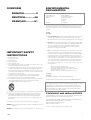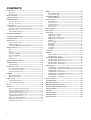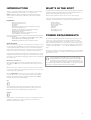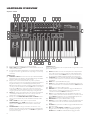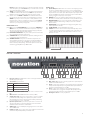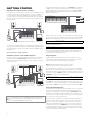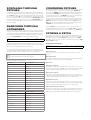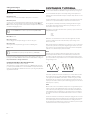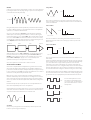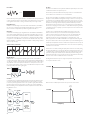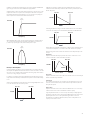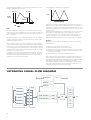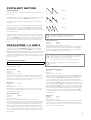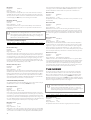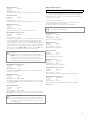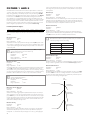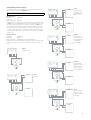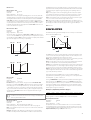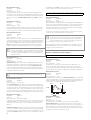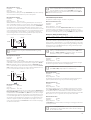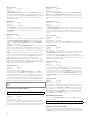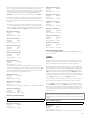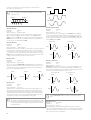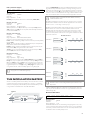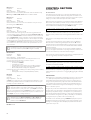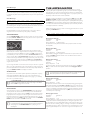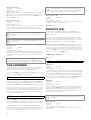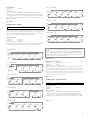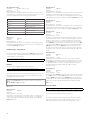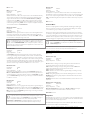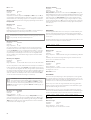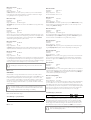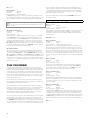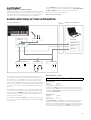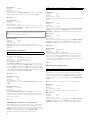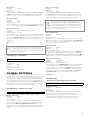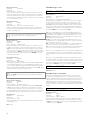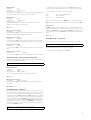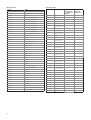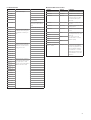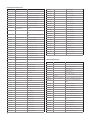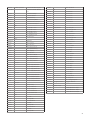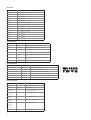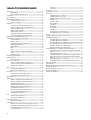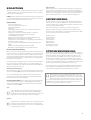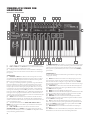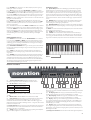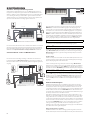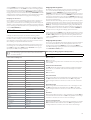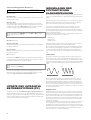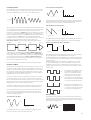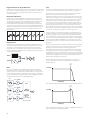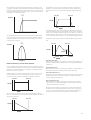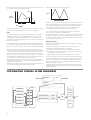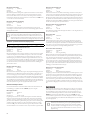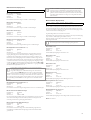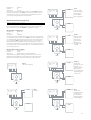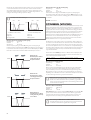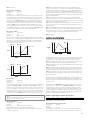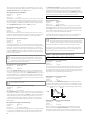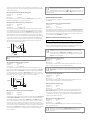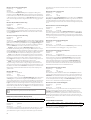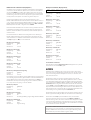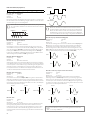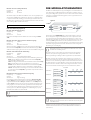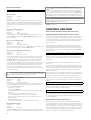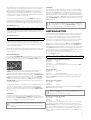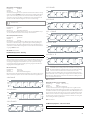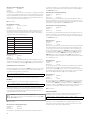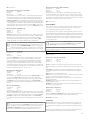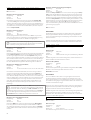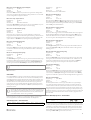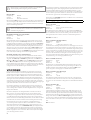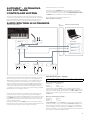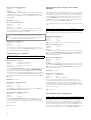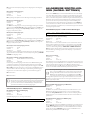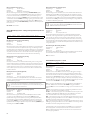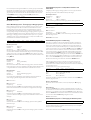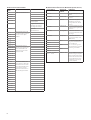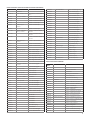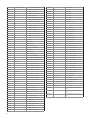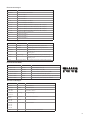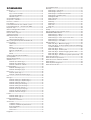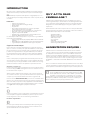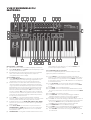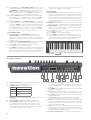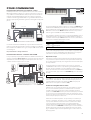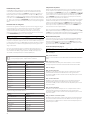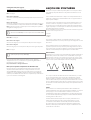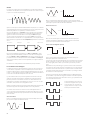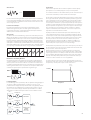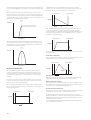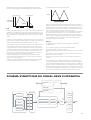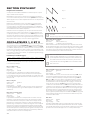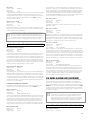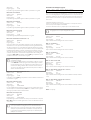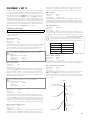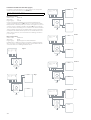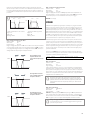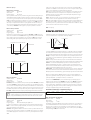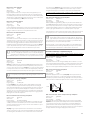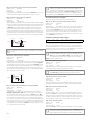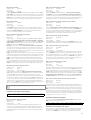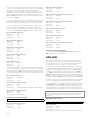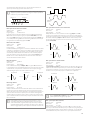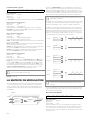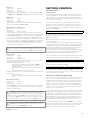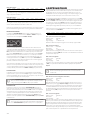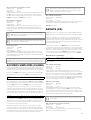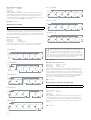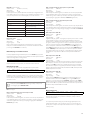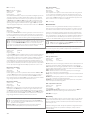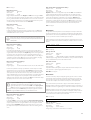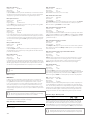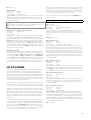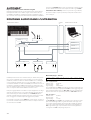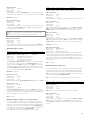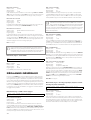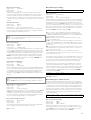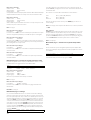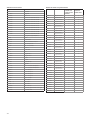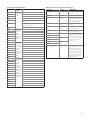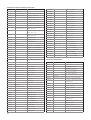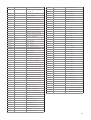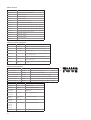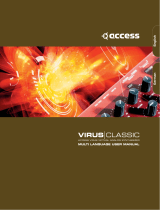Novation UltraNova Benutzerhandbuch
- Kategorie
- Musikinstrumente
- Typ
- Benutzerhandbuch
Seite wird geladen ...
Seite wird geladen ...
Seite wird geladen ...
Seite wird geladen ...
Seite wird geladen ...
Seite wird geladen ...
Seite wird geladen ...
Seite wird geladen ...
Seite wird geladen ...
Seite wird geladen ...
Seite wird geladen ...
Seite wird geladen ...
Seite wird geladen ...
Seite wird geladen ...
Seite wird geladen ...
Seite wird geladen ...
Seite wird geladen ...
Seite wird geladen ...
Seite wird geladen ...
Seite wird geladen ...
Seite wird geladen ...
Seite wird geladen ...
Seite wird geladen ...
Seite wird geladen ...
Seite wird geladen ...
Seite wird geladen ...
Seite wird geladen ...
Seite wird geladen ...
Seite wird geladen ...
Seite wird geladen ...
Seite wird geladen ...
Seite wird geladen ...
Seite wird geladen ...
Seite wird geladen ...
Seite wird geladen ...
Seite wird geladen ...
Seite wird geladen ...
Seite wird geladen ...
Seite wird geladen ...
Seite wird geladen ...

40
Sync Values Table
DISPLAY DETAILS CHORUS SYNC
LFO RATE SYNC
LFO DELAY SYNC
PAN SYNC
ARP SYNC
GATOR SYNC
FX DELAY SYNC
32nd T
48 cycles per 1 bar
a a
32nd
32 cycles per 1 bar
a a
16th T
24 cycles per 1 bar
a a
16th
16 cycles per 1 bar
a a
8th T
12 cycles per 1 bar
a a
16th D
8 cycles per 3 beats /
32 cycles per 3 bars
a a
8th
8 cycles per 1 bar
a a
4th T
6 cycles per 1 bar
a a
8th D
4 cycles per 3 beats /
16 cycles per 3 bars
a a
4th
4 cycles per 1 bar
a a
1 + 1/3
3 cycles per 1 bar
a a
4th D
2 cycles per 3 beats /
8 cycles per 3 bars
a a
2nd
2 cycles per 1 bar
a a
2 + 2/3
3 cycles per 2 bars
a a
3 beats
1 cycle per 3 beats / 4
cycles per 3 bars
a a
4 beats
1 cycles per 1 bar
a a
5 + 1/3
3 cycles per 2 bars
a a
6 beats
1 cycle per 6 beats / 2
cycles per 3 bars
a a
8 beats
1 cycle per 2 bars
a a
10 + 2/3
3 cycles per 4 bars
a
12 beats
1 cycle per 12 beats
/1 cycle per 3 bars
a
13 + 1/3
3 cycles per 10 bars
a
16 beats
1 cycle per 4 bars
a
18 beats
1 cycle per 18 beats
/2 cycles per 9 bars
a
18 + 2/3
3 cycles per 8 bars
a
20 beats
1 cycle per 5 bars
a
21 + 1/3
3 cycles per 16 bars
a
24 beats
1 cycle per 6 bars
a
28 beats
1 cycle per 7 bars
a
30 beats
2 cycles per 15 bars
a
32 beats
1 cycle per 8 bars
a
36 beats
1 cycle per 9 bars
a
42 beats
2 cycles per 21 bars
a
48 beats
1 cycle per 12 bars
a
64 beats
1 cycle per 16 bars
a
Waveform Table
DISPLAY FORM
Sine
Sine
Triangle
Triangle
Sawtooth
Sawtooth
Saw9:1PW
Sawtooth Pulse Width 9:1 Ratio
Saw8:2PW
Sawtooth Pulse Width 8:2 Ratio
Saw7:3PW
Sawtooth Pulse Width 7:3 Ratio
Saw6:4PW
Sawtooth Pulse Width 6:4 Ratio
Saw5:5PW
Sawtooth Pulse Width 5:5 Ratio
Saw4:6PW
Sawtooth Pulse Width 4:6 Ratio
Saw3:7PW
Sawtooth Pulse Width 3:7 Ratio
Saw2:8PW
Sawtooth Pulse Width 2:8 Ratio
Saw1:9PW
Sawtooth Pulse Width 1:9 Ratio
PW
Pulse Width
Square
Square
BassCamp
Camp Bass
Bass_FM
Frequency Modulated Bass
EP_Dull
Dull Electric Piano
EP_Bell
Bell Electric Piano
Clav
Clavinova
DoubReed
Double Reed
Retro
Retro
StrnMch1
String Machine 1
StrnMch2
String Machine 2
Organ_1
Organ 1
Organ_2
Organ 2
EvilOrg
Evil Organ
HiStuff
High Stuff
Bell_FM1
Frequency Modulated Bell 1
Bell_FM2
Frequency Modulated Bell 2
DigBell1
Digital Bell 1
DigBell2
Digital Bell 2
DigBell3
Digital Bell 3
DigBell4
Digital Bell 4
DigiPad
Digital Pad
Wtable 1
Wavetable 1
Wtable ....
Wavetable ....
Wtable ....
Wavetable ....
Wtable36
Wavetable 36
AudioInL
Left Audio Input (or Gooseneck Microphone)
AudioInR
Right Audio input
Seite wird geladen ...
Seite wird geladen ...
Seite wird geladen ...
Seite wird geladen ...
Seite wird geladen ...

46
Einleitung .....................................................................................................................................47
Hauptmerkmale: .......................................................................................................47
Über diese Bedienungsanleitung ........................................................................47
Lieferumfang ............................................................................................................................... 47
Stromversorgung ....................................................................................................................... 47
Überblick über die Hardware .................................................................................................48
Obenansicht - Bedienelemente ...........................................................................48
Rückseite – Anschlüsse .......................................................................................... 49
Einführung ....................................................................................................................................50
Standalone- und Computerbedienung– Vorwort ...........................................50
Stand-Alone-Betrieb – Audio- und MIDI-Anschlüsse .................................. 50
Hinweise zur Menünavigation .............................................................................. 50
Klangprogramme vergleichen ............................................................................. 51
Klangprogramme speichern .................................................................................51
Benennung des Klangprogramms (Displayseite 1) .......................................51
Sichern eines Klangprogramms (Displayseite 2 ............................................52
Update des UltraNova Betriebssystems (PC) ..................................................................52
Grundlagen der synthetischen Klangerzeugung ............................................................. 52
Oszillator und Mixer ................................................................................................53
Rauschen (Noise) .....................................................................................................53
Digitale Wellenformen (Digital Waveforms) ...................................................54
Wellensätze (Wavetables) ..................................................................................... 54
Ringmodulation ......................................................................................................... 54
Mixer ............................................................................................................................. 54
Filter ..............................................................................................................................54
Hüllkurven (Envelopes) und Verstärker (Amplifier) ......................................55
LFOs ..............................................................................................................................56
Zusammenfassung ...................................................................................................56
UltraNova signal flow diagram .............................................................................................. 56
Synth-Edit-Bereich ....................................................................................................................57
Hardware Navigation ............................................................................................... 57
Oszillatoren 1, 2 und 3 ..............................................................................................................57
Oszillator spezifische Parameter (Displayseite 1) ........................................57
Oszillator-spezifische Parameter (Displayseite 2) .......................................58
Globale Oszillatorparameter ................................................................................58
Mixer ........................................................................................................................................ 58
Mixer Parameter (Displayseite 1) ........................................................................59
Mixer Parameter (Displayseite 2) ........................................................................59
Filter 1 und 2 ................................................................................................................................60
Filter-spezifische Parameter (Displayseite 1) ................................................60
Globale Filterparameter (Displayseite 2) .........................................................61
Stimmen (Voices).......................................................................................................................62
Hüllkurven ....................................................................................................................................63
Hüllkurve 1 (Amplitude) Parameter (Displayseite 1) ....................................63
Hüllkurve 1 (Amplitude) Parameter (Displayseite 2) ....................................64
Globale Hüllkurvenparameter .............................................................................. 65
Hüllkurve 2 (Filter) Parameter (Displayseite 1) ..............................................65
Hüllkurve 2 (Filter) Parameter (Displayseite 2) ..............................................66
Globale Hüllkurven-Parameter ............................................................................66
Hüllkurven 3 bis 6 Parameter (Displayseite 1) ................................................ 67
Envelope 3 Parameter (Displayseite 2) .............................................................67
Globale Hüllkurven Parameter ............................................................................. 67
LFOs ........................................................................................................................................ 67
LFO 1 Parameter (Displayseite 1)........................................................................68
LFO 1 Parameter (Displayseite 2) .......................................................................69
Die Modulationsmatrix.............................................................................................................69
Modulationsmatrix Menü .......................................................................................70
Control Sektion ..........................................................................................................................70
Bedienelemente zur Echtzeitsteuerung (Animate Controls) .....................70
Berührungsempfindliche Bedienelemente (Touch Controls) ....................70
Echtzeit-Bedienelemente (Tweak Controls) ...................................................70
Touched/Filter Regler .............................................................................................71
Filter-Taster ................................................................................................................ 71
Lock-Taster .................................................................................................................. 71
Arpeggiator ..................................................................................................................................71
Chorder (Akkordspeicher) ......................................................................................................72
Effekte (FX) .................................................................................................................................72
FX-Menü Displayseite 1 – Panning ..................................................................... 72
FX-Menü Displayseite 2 – Routing ..................................................................... 73
FX-Menü Displayseite 3 – FX Level controls...................................................73
EQ-Menü ......................................................................................................................74
Compressor-Menü ...................................................................................................74
Distortion-Menü ........................................................................................................ 75
Delay-Menü................................................................................................................. 75
Reverb-Menü .............................................................................................................. 76
Chorus-Menü..............................................................................................................76
Gator-Menü.................................................................................................................77
Gator Displayseite 1 – Gate Parameter .............................................................77
Gator-Menü Displayseite 2 – Pattern Editor .................................................... 77
Vocoder ........................................................................................................................................78
Automap
®
- UltraNova als Software Controller nutzen .................................................79
Audio Routing in UltraNova ....................................................................................................79
Audio-Menü Displayseite 1 – Eingänge ............................................................ 79
Audio-Menü Displayseite 2 – Kopfhörer ........................................................... 80
Audio-Menü Displayseite 3 – Ausgänge 1 und 2 und DAW-Rückführung ... 80
Audio-Menü Displayseite 4 – Ausgänge 3 und 4 ............................................80
Audio-Menü Displayseite 5 – S/PDIF-Ausgang ............................................. 81
Allgemeine Einstellungen (Global Settings) ...................................................81
Global-Menü Displayseite 1 – MIDI und andere Einstellungen .................................. 81
Global-Menü Displayseite 2 – Tuning, Velocity, Abtastfrequenz und ....
Fußtaster ..................................................................................................................... 82
Global-Menü Displayseite 3 – Clock .................................................................82
Global-Menü Displayseite 4 – Übertragung von Klangprogrammen ......83
Global-Menü Displayseite 5 – Dumpfunktion für Global- und Audio- ....
Menü .............................................................................................................................83
Global-Menü Displayseite 6 – Kalibrierung .....................................................83
Global-Menü Displayseite 7 – Übertragung des Betriebssystems .......... 83
Wellenform-Übersicht ..............................................................................................................85
Sync Values Table ......................................................................................................................85
Modulationsmatrix: Übersicht der Modulationsquellen (Sources) .......................... 86
Übersicht der Filtertypen ........................................................................................................ 89
Übersicht der Arpeggiator-Pattern ......................................................................................89
Übersicht der Gator-Modes .................................................................................................... 89
Übersicht der Effekttypen .......................................................................................................89
InhaltSverZeIchnIS

47
eInleItung
Wir möchten uns für den Erwerb von UltraNova bedanken. UltraNova ist ein leistungsstark-
er digitaler Synthesizer, der sich gleichermaßen für den Einsatz im Studio, auf der Bühne
und in den eigenen vier Wänden eignet.
HINWEIS: UltraNova kann Klänge mit extremer Dynamik erzeugen. Diese Fähigkeiten kön-
nen im Extremfall zu Schäden an Lautsprechern, anderen technischen Komponenten und
dem menschlichen Hörapparat führen. Arbeiten Sie sorgsam!
Hauptmerkmale:
Polyfonie mit bis zu 20 Stimmen
klassische analoge Synthesizerwellenformen
36 Wellensätze (Wavetables)
14 Filtertypen
eingebaute digitale Effektsektion mit Kompression, Panning, EQ, Nachhall, Echo,
Verzerrung, Chorus und Gater-Effekt
12-Band-Vocoder mit dynamischem Schwanenhalsmikrofon (mitgeliefert)
anschlagsdynamische 37-Tasten-Klaviatur mit Aftertouch-Funktion
vollständige MIDI-Automap-Integration
LC-Display mit acht berührungsempfindlichen, multifunktionalen Endlosreglern
USB-Audio-Interface mit zwei Eingängen und vier Ausgängen
Folgende Funktionen stehen in Kombination mit der zugehörigen UltraNova/Novation-
Software (Download) zur Verfügung:
Automap- Plug-in-Steuerung von MIDI-Geräten und digitalen Audio-Workstations
(DAW).
UltraNova Editor (VST, AU, RTAS Plug-in) zum Einsatz in DAWs
Mac/Windows-kompatible Klangdatenverwaltung für UltraNova-Patches
Über diese Bedienungsanleitung
Wir wissen nicht, ob Sie bereits jahrelange Erfahrung mit elektronischen Musikinstrument-
en haben oder ob dies ihr erster Synthesizer ist. Wir haben versucht, diese Bedienungsan-
leitung so hilfreich wie möglich und für alle denkbaren Anwender zu gestalten. Erfahrene
Anwender werden deshalb einige Absätze oder Kapitel überspringen können. Umgekehrt
werden Einsteiger andere Bereiche vorerst aussparen, bis Sie sicher im Umgang mit den
Basisfunktionen dieses Gerätes sind.
Allerdings gibt es einige wichtige Punkte, die Sie vor dem Weiterlesen dieses Handbuchs
wissen sollten. Es gibt einige grafische Konventionen im Text, die Sie unabhängig von
Ihrem Wissensstand kennen sollten, da Sie Ihnen das Verständnis und das Auffinden der
gewünschten Passagen erleichtern sollen.
Abkürzungen, Bezeichnungen etc.
Da die acht Endlosregler immer wieder in dieser Bedienungsanleitung auftauchen, haben
wir für diese die Abkürzung REn gewählt, n steht dabei für die Nummer des Endlosreglers.
Dort wo sich die Bedienungsanleitung auf Bedienelemente oder Anschlüsse bezieht,
wird über eine Nummer x Bezug auf die Diagramme von Bedienfeld und rückwärtigem
Anschlussfeld genommen. (siehe Seiten 48 und 49.)
FETTE GROSSBUCHSTABEN werden für die Bezeichnung von Reglern und Anschlüs-
sen genutzt. LCD-Schrift wurde genutzt, um die Displayangaben bei Parameterbesch-
reibung und in den Parameterübersichten zu kennzeichnen. Innerhalb von Textpassagen
erscheinen diese Parameter gefettet.
Tipps
In den mit Tipp-Symbol versehenen Abschnitten finden Sie Ratschläge zum
jeweiligen Thema. Sie dienen der vereinfachten Nutzung und Einbindung von
UltraNova für die jeweilige Aufgabe. Diese Hinweise müssen nicht beachtet oder
umgesetzt werden, sie stellen allerdings eine Arbeitserleichterung dar.
Extra Info
In den Abschnitten mit einem Extra-Info-Symbol finden sich Textergänzungen, die
an den fortgeschrittenen Anwender gerichtet sind und von Einsteigern weitge-
hend übersprungen werden können. Hier soll eine tiefer reichende Erklärung des
jeweiligen Themas geboten werden.
Englische Begriffe
Bitte beachten Sie, dass wir verschiedene Parameter und Begriffe hier in Englisch belas-
sen bzw. in Klammern hinzugefügt haben, weil sie auf der Oberfläche und im Display von
UltraNova sowie in Automap entsprechend abgebildet sind. Einige englische Begriffe sind
bei Synthesizern allerdings allgemein gebräuchlich, sodass in diesen Fällen eine Überset-
zung nur zu Erläuterungszwecken (wo es sinnvoll ist) in Klammern angefügt wurde.
lIeferumfang
UltraNova wurde nach der Fertigung sorgfältig verpackt. Die Verpackung wurde dabei so
entworfen, dass ein sicherer Transport gewährleistet ist. Sollte das Gerät auf dem Trans-
portweg beschädigt worden sein, behalten Sie bitte unbedingt die komplette Verpackung
und informieren Sie Ihren Musikalienhändler.
Heben Sie die Verpackung für einen zukünftigen sicheren Versand des Geräts auf.
Bitte überprüfen Sie die hier aufgeführte Verpackungsliste auf Vollständigkeit. Sollten
bestimmte Teile fehlen oder beschädigt sein, kontaktieren Sie bitte Ihren Novation-Händler,
bei dem Sie das Gerät erworben haben, oder den Vertrieb.
UltraNova Synthesizer
Schwanenhalsmikrofon
Gleichstromnetzteil
Schnellstartanleitung
Benutzerhandbuch
USB-Anschlusskabel
Automap PRO Freischaltcode
Garantie-Registrierungskarte
StromverSorgung
UltraNova wird mit einem 12-V-Gleichstromnetzadapter mit einer Kapazität von 1250 mA
geliefert. Der innenliegende Kontakt des Anschlusssteckers liefert eine positive Spannung.
UltraNova kann wahlweise über diesen Wechselstrom/Gleichstromadapter oder über
eine hinreichende Spannung eines USB-Computeranschlusses betrieben werden. Der
Netzadapter wird mit einer Reihe unterschiedlicher, abnehmbarer Adapterteile geliefert,
die einen Anschluss an die jeweilige Steckerbuchse der meisten Länder ermöglicht. Sofern
Sie UltraNova über den Netzadapter betreiben, stellen Sie ZUVOR sicher, dass die örtliche
Stromversorgung im Arbeitsbereich des Netzadapters (100-240 Volt) liegt.
Wir empfehlen dringend, nur den mitgelieferten Netzadapter zu nutzen. Bei der Nutzung
anderer Netzadapter entfällt die Gewährleistung. Passende Netzadapter für Novation-
Produkte können im Verlustfall über den Novation-Fachhandel bezogen werden.
Bei der Spannungsversorgung von UltraNova über den USB-Anschluss sollten
Sie wissen, dass trotz einer standardisierten Spezifikation von 0,5 A bei 5 V für
USB-Schnittstellen diese Spannung nicht von jedem Hersteller in ausreichendem
Maße bereitgestellt wird, insbesondere bei Mobilcomputern. In einem solchem
Fall ist ein unzuverlässiger Betrieb des Synthesizers die Folge. Sollten Sie UltraNova über
den USB-Anschluss eines Mobilcomputers betreiben, empfehlen wir diesen über eine
feste Stromversorgung und nicht im Akkubetrieb zu betreiben.

48
ÜberblIcK Über DIe
harDWare
Obenansicht - Bedienelemente
[1] 37-Tasten-Klaviatur (3 Oktaven) mit Anschlagsdynamik und Channel-Aftertouch.
[2] PITCH- und MOD-Räder. Das PITCH-Rad ist mit einer Rückstellfeder ausgestattet
und kehrt nach dem Loslassen in die Mittelposition zurück.
[3] LC-Display mit zwei Zeilen à 72 Zeichen. In den meisten Menüs ist das Display in
acht Bereiche von links nach rechts unterteilt. Jedem dieser Bereiche ist ein Endlosregler
[5] zugewiesen.
CONTROL Bereich
[4] PAGE BACK und NEXT Taster: Mit diesen Tastern bewegen Sie sich vorwärts
und rückwärts durch die Menü-Displayseiten (Pages). Die Taster leuchten, sofern Sie per
Knopfdruck weitere Menü-Displayseiten aufrufen können. Besteht das aktuell gewählte
Menü aus nur einer Displayseite, sind die Taster ohne Funktion.
[5] Endlosregler – 8 berührungsempfindliche, gestufte Endlosregler zur Auswahl der
Parameter. Die Berührung eines Endlosreglers führt zur Auswahl des entsprechenden
Parameters, um diesen zu justieren. Die zugehörigen Parameter werden in der oberen
Displayzeile [3] direkt unter den Endlosreglern gezeigt. Bei Bedarf lassen sich auch me-
hrere Parameter für eine gleichzeitige Werteänderung auswählen. (In dieser Bedienung-
sanleitung wird ein Endlosregler im Text mit ‘REn’, gezeichnet, wobei n die Nummer des
Endlosreglers darstellt, z. B. ‘RE1’ für Endlosregler 1). Die Berührungsempfindlichkeit der
Endlosregler und ihrer zugehörigen Schaltfunktion wird auch für aktive Schaltfunktionen
genutzt. So lassen sich beispielsweise Hüllkurven neu starten oder bestimmte Effekte ganz
einfach per Berührung der Knöpfe auslösen.
[6] VALUE + und – Taster: Mit diesen Tastern verändern Sie den Wert des aktuell
ausgewählten Parameters entweder auf- oder abwärts. Der aktuell gewählte Parameter
wird durch eine LED unterhalb des Endlosreglers gekennzeichnet. Der Parameterwert wird
in der unteren Displayzeile gezeigt.
[7] Automap Bedienelemente: Die Taster LEARN, VIEW, USER, FX, INST und
MIXER werden in Kombination mit den Endlosreglern und der Novation-Automap-Soft-
ware (siehe [26]) genutzt.
[8] LOCK und FILTER Taster: Diese Taster arbeiten in Kombination mit dem
TOUCHED/FILTER Regler [9]. FILTER weist diesem Regler die Steuerung über die
Cutoff-Frequenz (Einsatzfrequenz) von Filter 1 zu; LOCK fixiert die Reglerfunktion auf den
zuletzt per Berührung gewählten Parameter.
[9] TOUCHED/FILTER: Hierbei handelt es sich um einen großen, berührungsempfind-
lichen, „stufenlosen“ Regler, der sich für die Unterstützung eines ausdrucksstarken Spiels
in Echtzeit eignet. Dieser Regler dupliziert entweder die Funktion des zuletzt berührten
Endlosreglers oder regelt die Einsatzfrequenz von Filter 1, sofern der Taster FILTER [8]
gedrückt wurde.
SYNTH EDIT Bereich
Die Taster im Synth-Edit-Bereich des Bedienfelds folgen im Aufbau der Logik der Klang-
erzeugung und -editierung.
[10] SELECT K und J Taster: Diverse Sektionen der Klangerzeugung sind in mehr-
facher Ausfertigung vorhanden: So gibt es 3 Oszillatoren, 6 Hüllkurven, 5 FX-Blöcke, 3
LFOs und 2 Filter. Jede Sektion verfügt über ein eigenes Menü, das über die SELECT
Taster ausgewählt und aufgerufen werden kann. Die LEDs 1 bis 6 neben den Taster zeigen
die aktuell gewählte Sektion.
[11] OSCILLATOR Taster: Dieser Taster öffnet das Oszillator-Menü (2 Displayseiten).
UltraNova bietet drei Oszillatoren mit jeweils eigenem Menü. Der Oszillator wird über die
Taster SELECT K und J ausgewählt.
[12] MIXER Taster: Öffnet das Mixer-Menü (2 Displayseiten).
[13] FILTER Taster: Öffnet das Filter-Menü (2 Displayseiten). UltraNova bietet zwei Filter
mit jeweils eigenem Menü. Die Filter werden über die Taster Select K und J ausgewählt.
[14] VOICE Taster: Öffnet das Voice-Menü (1 Displayseite).
[15] ENVELOPE Taster: Öffnet das Hüllkurven-Menü (2 Displayseiten). UltraNova
verfügt über 6 Hüllkurven mit jeweils eigenem Menü. Die gewünschte Hüllkurve wird über
die Taster SELECT K und J ausgewählt.
[16] LFO Taster: Öffnet das LFO-Menü (2 Displayseiten). UltraNova verfügt über 3
LFOs (Low Frequency Oscillators) mit jeweils eigenem Menü. Der gewünschte LFO wird
über die Taster SELECT K und J ausgewählt. Drei zugehörige LEDs neben dem LFO-
Taster blinken in der aktuellen LFO-Frequenz.
[17] MODULATION Taster: Öffnet das Menü für die Modulationsverknüpfungen (1
Displayseite).
[18] EFFECT Taster: Öffnet das Effekt-Menü (FX) (4 Displayseiten). UltraNova bietet
fünf Effektbereiche, die über die Taster Select K und J ausgewählt werden.
1
2
3
4
5
6
7
8
9
10
15
16
17
18
21 22
23
24
25
26
27
2829
30
31
32
11 12 13 14
20
19

49
[19] VOCODER Taster: Öffnet das Vocoder-Menü (1 Displayseite). Eine zugehörige
LED zeigt an, ob der Vocoder aktiv ist.
[20] ARP Bedienelemente: Die Taster ON, SETTINGS und LATCH steuern den Ar-
peggiator von UltraNova. Das Arpeggiator-Menü (1 Displayseite) wird durch Druck auf den
Taster SETTINGS aufgerufen. Der Taster ON schaltet die Arpeggiator-Funktion ein bzw.
aus. Der Taster LATCH wendet den Arpeggiator-Effekt auf die zuletzt gespielten Noten an
und lässt diese dauerhaft klingen (Haltemodus), bis die nächste Taste gespielt wird. Die
LATCH-Funktion kann vorgewählt werden, sodass diese Funktion mit dem Einschalten des
Arpeggiators unmittelbar aktiv wird.
[21] CHORD Bedienelemente: UltraNova kann Akkorde über einzelne Noten der
Klaviatur auslösen. Der Taster ON schaltet die Akkordfunktion ein. Über den Taster EDIT
wird das Chord-Edit-Menü geöffnet. Hier lassen sich sowohl der Akkord als auch eine
Transponierung bestimmen.
[22] Animate Bedienelemente: Die Taster TWEAK und TOUCH wählen unterschiedliche
Betriebsarten für die acht Endlosregler, um diese dynamisch während des Spiels nutzen
zu können. Mit TWEAK kann eine selbstdefinierte Parameterauswahl pro Klangprogramm
(Patch) erstellt werden. Sie haben somit die wichtigsten klangformenden Parameter in
direktem Zugriff. TOUCH aktiviert die Berührungsempfindlichkeit der Endlosregler. Durch
einfache Berührung lassen sich vorab programmierte Veränderungen im Klangbild
auslösen.
MODE/SOUND Bedienelemente
[23] PATCH Bedienelemente: Über den Taster PATCH BROWSE können in Kombina-
tion mit den Tastern COMPARE und WRITE gespeicherte UltraNova-Klangprogramme
vorgehört oder mit der aktuellen Klangeinstellung verglichen werden, was sinnvoll bei der
Veränderung gespeicherter Klänge ist. Bei Bedarf lässt sich das gespeicherte Klangpro-
gramm mit den neuen Klangdaten überschreiben.
[24] PATCH SELECT/SPEED DIAL Endlosregler: Dieser Regler dient der Auswahl der
Klangprogramme (Patches). Dieser Regler verfügt sowohl über eine Regel- als auch über
eine Tasterfunktion.
[25] SYNTH Taster: Mit diesem Taster schalten Sie UltraNova in den Synthesizer-
Betriebsmodus. Die interne Klangerzeugung sowie das Audio-Interface werden hiermit
eingeschaltet.
[26] AUTOMAP Taster: Der Automap-Modus steht alternativ zum Synthesizer-Betrieb-
smodus bereit. Hierbei wird die Bedienoberfläche für die Klangerzeugung abgeschaltet
und UltraNova arbeitet als Automap-Controller für Ihre DAW und zugehörige Plug-ins.
Diese Betriebsart setzt eine Automap-Software auf Ihrem Rechner voraus. Beachten Sie,
dass die Klangerzeugung weiterhin Sounds an den Ausgängen ausgeben kann, wenn
diese über MIDI aus der DAW angesprochen wird.
GLOBAL Bedienelemente
[27] Dynamic Mic Input: Über diesen XLR-Eingang schließen Sie das mitgelieferte
Schwanenhalsmikrofon an. Alternativ lässt sich an diesem Anschluss auch ein anderes
dynamisches Mikrofon, also eines, das keine Phantomspannung zum Betrieb benötigt,
nutzen. Das Mikrofonsignal kann in den Vocoder oder auch die Audioausgänge geroutet
und intern mit dem Synthesizersignal gemischt werden. Ergänzend kann der Mikrofonein-
gang auch direkt über das Audio-Interface in Ihre DAW geroutet werden. Dieser Eingang
wird automatisch deaktiviert, wenn Sie ein Kabel in den Eingang 1 [11] auf der Rückseite
stecken.
[28] MONITOR: Mit diesem Drehregler stellen Sie das Lautstärkeverhältnis zwischen
dem Audiosignal aus dem Computer (Mac oder PC, sofern angeschlossen) und dem
kombinierten Signal von Audioeingang und Synthesizer.
[29] MASTER VOLUME: Mit diesem Regler bestimmt Sie die Lautstärke der Hauptaus-
gänge (Main) als auch des Kopfhörerausgangs, sofern dessen Pegelregler im Audio-Menü
deaktiviert wurde.
[30]AUDIO Taster: Öffnet das Audio-Menü (5 Displayseiten). Hier nehmen Sie das Audio-
Routing und die Pegeleinstellungen vor.
[31] GLOBAL Taster: Öffnet das Global-Menü (5 Displayseiten).
[32] OCTAVE + und – Taster: Mit diesen beiden Tastern lässt sich die Klaviatur pro
Tastendruck um jeweils eine Oktave auf- oder abwärtstransponieren. Die maximale Trans-
ponierung liegt bei fünf Oktaven abwärts und vier Oktaven aufwärts. Sofern beide LEDs
ausgeschaltet sind (Default), entspricht die unterste Taste der Klaviatur einem mittleren C.
Middle C
1
2 3
4
5
6
7
8
9
10
11
12
13
Rückseite – Anschlüsse
{1} Gleichstrom-Netzteilanschluss: Standard 2,2-mm-Buchse zum
Anschluss des mitgelieferten, externen 12-V-Gleichstromnetzteils. Siehe 47.
{2} Ein-/Ausschalter: 3 Schaltpositionen:
POSITION ACTION
Links Netzteil-Stromversorgung [1]
Mitte aus
Right USB-Stromversorgung [3]
{3} USB-Anschluss: Typ B USB 1.1 (USB 2.0-kopatibel) - zum Anschluss eines PC
oder Mac
{4} MIDI-Anschlüsse: Standard-MIDI-Buchsen In/Out/Thru (5-Pol-DIN)
{5} Haltepedalbuchse (Sustain): Zweipolige 6,3-mm-Klinkenbuchse zum Anschluss
eines Haltepedals. Kompatibel zu den Schaltvarianten „offen“ und „geschlossen“.
Schließen Sie das Pedal und starten Sie UltraNova. Während des Startvorgangs wird
UltraNova automatisch die Polarität der Schaltung erkennen - vorausgesetzt, Sie treten das
Pedal zu diesem Zeitpunkt nicht!.
{6} Schwellpedalbuchse (Expression): Dreipolige 6,3-mm-Klinkenbuchse zum Anschluss
eines Schwellpedals. Eine Liste unterstützter Pedale finden in der Novation Answerbase
unter www.novationmusic.com/answerbase.
{7} S/PDIF-Ausgang: An dieser Cinch-/Koaxialbuchse liegt das Signal des Hauptaus-
gangs 1 & 2 (Main) in digitaler Form im S/PDIF-Format vor.
{8} Kopfhörerausgang: Dreipolige 6,3-mm-Klinkenbuchse zum Anschluss von
Stereokopfhörern. Kopfhörerlautstärke und Mischanteil können unabhängig im Audio-Menü
eingestellt werden.
{9} Aux-Ausgänge 3 & 4: Zwei zweipolige 6,3-mm-Klinkenbuchsen. Diese analogen
Ausgänge arbeiten unsymmetrisch und liefern einen Maximalpegel von +6 dBu.
{10} Hauptausgänge 1 & 2: Zwei zweipolige 6,3-mm-Klinkenbuchsen. Diese analogen
Ausgänge arbeiten unsymmetrisch und liefern einen Maximalpegel von +6 dBu.
{11} Eingang 1: Dreipoliger 6,3-mm-Klinkeneingang zum Anschluss eines Mikrofons
oder Linesignals. Die Benutzung dieses Eingangs hat Priorität vor dem XLR-Mikrofonein-
gang [27] auf dem oberen Bedienfeld. Der Eingang arbeitet symmetrisch und akzeptiert
einen Maximalpegel von +2 dBu.
{12} Eingang 2: Dreipoliger 6,3-mm-Klinkeneingang zum Anschluss eines Mikrofons
oder Linesignals. Eingang 2 kann intern und über das Audio-Menü justierbar mit dem Sig-
nal an Eingang 1 gemischt werden. Der Eingang arbeitet symmetrisch und akzeptiert einen
Maximalpegel von +2 dBu.
{13}Kensington-Lock-Anschluss: Dieser Anschluss dient der Sicherung Ihres Synthesizers.

50
eInfÜhrung
Standalone- und Computerbedienung– Vorwort
UltraNova kann als autarker Synthesizer mit oder ohne MIDI-Verbindung zu weiteren
Klangmodulen oder Keyboards eingesetzt werden. Über den USB-Anschluss an einen
Windows- oder Mac-Computer mit DAW-Software angeschlossen, kann UltraNova aber
auch vollständig über das Plug-in ’UltraNova Editor’ gesteuert werden. Die Software
’UltraNova Librarian’ ist eine separate Anwendung, die Ihnen bei der Organisation, dem
Speichern und dem Wiederaufruf von Klangprogrammen behilfl ich ist.
Die unterschiedlichen Anschlussmethoden von UltraNova unterstützen die verschiedenen
Arbeitsweisen mit dem Gerät und sind in den Software-Dokumentationen zu UltraNova
Editor und UltraNova Librarian näher erläutert. Sie fi nden die Software und zugehörige
USB-Treiber unter http://novationmusic.com/support/ultranova als Download.
Stand-Alone-Betrieb – Audio- und MIDI-Anschlüsse
Der einfachste und schnellste Weg zur Nutzung von UltraNova ist der Anschluss der
beiden Ausgangsbuchsen Master Output 1 und 2 {10} an einen Stereoverstärker, ein
Mischpult, ein Audio-Interface oder eine andere Möglichkeit der Klangwiedergabe dieser
Ausgänge.
Wenn Sie UltraNova in Kombination mit anderen Klangerzeugern nutzen, verbinden Sie
MIDI OUT {4} von UltraNova mit dem MIDI-Eingang des ersten Klangerzeugers und
verzweigen Sie von dort an weitere Geräte. Sollten Sie UltraNova mit einem Master-Key-
board spielen wollen, setzen Sie dieses auf den MIDI-Ausgangskanal 1 (voreingestellter
MIDI-Kanal von UltraNova). Verbinden Sie den MIDI-Ausgang des Master-Keyboards mit
MIDI IN von UltraNova. Schalten Sie den Verstärker oder das Mischpult aus bzw. stumm
und verbinden Sie den Netzadapter mit UltraNova {1} und einer Steckdose. Schalten Sie
nun den rückwärtigen Schalter von UltraNova {2} auf die Position Ext DC. Während des
Startvorgangs zeigt das Display die aktuelle Firmware-Version für einige Sekunden:
Anschließend erscheint das Patch-Menü zur Auswahl der Klangprogramme:
Schalten Sie nun das Mischpult, den Verstärker oder die Monitorboxen ein, stellen den
Regler Monitor Balance [28] auf die Mittelposition und drehen Sie langsam den Regler
Master Volume [29] auf, bis ein gut hörbares Signal beim Keyboardspiel aus den Laut-
sprechern erklingt.
Kopfhörer nutzen
Anstelle von Lautsprechern in Kombination mit Verstärker und Mischpult können Sie auch
einen Stereokopfhörer einsetzen. Nutzen Sie hierfür den rückwärtigen Kopfhörerausgang
[8]. Die Hauptausgänge bleiben dabei weiterhin aktiv.
In der Voreinstellung wird der Pegel des Kopfhörers über den Regler Master Volume
[29] gesteuert. Es ist allerdings auch möglich, die Lautstärke des Kopfhörers unabhängig
festzulegen. Hierzu drücken Sie den Taster AUDIO [30], um das Audio-Menü zu öffnen.
Drücken Sie nun den Taster PAGE NEXT [4] und öffnen Sie damit die Kopfhörer-Displayseite:
Drehen Sie RE1 entgegen dem Uhrzeigersinn und verändern Sie damit die Einstellung für
Headphone Level Control zu Use Level and Balance 1+2/3+4. Anschließend können
Sie die Kopfhörerlautstärke unabhängig von den Hauptausgängen über RE6 gesteuert
werden. Über RE7 justieren Sie die Balance zwischen dem Synthesizerklang und den
Eingängen.
Hinweise zur Menünavigation
UltraNova wurde mit dem Ziel entworfen, dem Musiker größtmögliche und vollkommen
direkte Kontrolle über die Klangfarbe und die weitere Gerätebedienung zu bieten. Sämtli-
che Hauptmenüs sind über einen einzigen Druck auf dedizierte Tasten zu erreichen. So
erreichen Sie beispielsweise stets und unabhängig von der derzeitigen Displayanzeige das
Oszillatoren-Menü, wenn Sie den Taster OSCILLATOR drücken. Hier brauchen Sie sich
nie rückwärts durch ein Menü bewegen oder eine Exit-Taste drücken. Stattdessen springen
Sie einfach per Tastendruck von einem Menü ins nächste.
Etliche Bereiche der Klangerzeugung sind mehrfach vorhanden, etwa Oszillatoren oder
Hüllkurven. So sind etwa drei Oszillatoren vorhanden, die allesamt über ein eigenes Menü
verfügen. Wenn Sie einen solchen Bereich mit mehreren Sektionen erneut aufrufen, wird
sich das zuletzt genutzte Menü auf Tastendruck öffnen. Ein Beispiel: Sie justieren Hüllkurve
4 und wechseln dann in ein anderes Menü, um beispielsweise Filter 1 zu optimieren. Wenn
Sie nun den Taster ENVELOPE betätigen, öffnet sich die Parameteransicht von Hüllkurve
4. Das gleiche Prinzip gilt für jene Menüs, die über mehrere Displayseiten verfügen.
UltraNova merkt sich den zuletzt genutzten Parameter und springt bei einem Wiederaufruf
dieses Menüs wieder auf die gleiche Displayseite.
Klangprogramme (Patches) auswählen
UltraNova ist ab Werk mit einer Reihe von Klangprogrammen ausgestattet, die Sie über
das Patch-Menü anspielen können. Das Patch-Menü können Sie jederzeit durch Druck aus
Audio In
Audio Out
USB
UltraNova connected to a computer via USB.
USB transmits audio and MIDI to and from the computer
Audio In
Audio Out
USB
FireWire/USB
UltraNova connected to computer soundcard
via analogue audio outs.
USB transmits MIDI to and from computer
MIDI In
Controller Keyboard
MIDI Out
Sound Modules
Novation UltraNova
Version 1.0.00
Patch Name
A000
Clock} 156 BPM
Ext-Auto Status}
Circuit Motion
ClockSource
Fly-Wheeling
Novation UltraNova
Version 1.0.00
Patch Name
A000
Clock} 156 BPM
Ext-Auto Status}
Circuit Motion
ClockSource
Fly-Wheeling
FX - COMPRESS 1/2
COMPRES1 C1Ratio C1Thrsh C1Attack C1Rel C1Hold C1Gain
2.0 -20 0 64 32 127
FX - DISTORT 1/2
DISTORT1 Dst1Type Dst1Comp Dst1Lvl
Diode 100 0
FX - REVERB 1/2
REVERB1 Rvb1Type Rvb1Dec
LrgHall 90
GLOBAL Protect Local MidiChan MidiOut Touch/Filter
Off On 1 Off Set by Patch
TuneCent Transpse KbdVel VelResp DfltRate FootSwth Whlights
0 0 Curve 4 Medium 48KHz Auto On
ClockSource Clock} 120 BPM
Auto Status} Internal Clock
DUMP to Bank Patch Name Current OnePatch OneBank AllBanks
USBport A 0 Init Program
DUMP to ^^
USBport GLOBALS & AUDIO
Calibrate BendWhl ModWhl Aftouch SetAftouch
Current O/S Transmit ^^
Current O/S Version 1.0.00
Startup O/S Version 1.0.00
AUDIO
In12Link In1Gain In2Gain In1 -60
|--------|
0dB In1FX In2FX
Indept Off Off In2 -60
|--------|
0dB 0 0
HeadPhones Level Control Level Balance 1+2/3+4
Follow master volume (1+2 only) 127 0
OUTPUTS Synth Input1 Input2 RECORD Mode
1+2 127 0 0 Synth
OUTPUTS Synth Input1 Input2 Level Balance (Host3+4/Synth+Inps)
3+4 0 127 0 127 0
Off
Novation UltraNova
SPDIF

51
den Taster SYNTH [25] öffnen. Die Klangprogramme sind in vier Bänken à 127 Klängen
sortiert (Bänke A-D, Patches 000-126). Mit RE1 scrollen Sie durch die Klangprogramme.
Ein neues Klangprogramm wird augenblicklich geladen, wenn es namentlich im Display er-
scheint. Alternativ können Sie auch den Regler PATCH/BANK [24] zum Durchfahren der
Klangprogramme nutzen. In diesem Fall nutzen Sie den Regler PATCH/BANK zur Auswahl
des Klangprogramms und nutzen die Push-Funktion, um bei gedrücktem Regler die Bänke
zu wählen. Auch hier werden die Namen der Klangprogramme im Display gezeigt.
Klangkategorien durchsuchen
Um Ihnen die Suche nach dem richtigen Klangprogramm zu erleichtern, sind diese nicht
nur in vier Bänken sortiert, sondern auch nach Klangart kategorisiert. Jedes Klangpro-
gramm gehört sowohl einem Genre als auch einer Kategorie an: Das Genre steht grob für
die Stilistik, in der das jeweilige Klangprogramm zum Einsatz kommen könnte, während die
Kategorie die Klangeigenschaften beschreibt. Für die folgende Displayanzeige drücken Sie
den Taster PATCH BROWSE [23]:
Im Display sehen Sie den Speicherplatz sowie den Namen des aktuell gewählten
Klangprogramms. In der Voreinstellung sind hier alle Klangprogramme abrufbar, denn die
Filterkritierien für Genre und Kategorie stehen jeweils auf ‘All’. Über RE8 und RE7 können
Sie die Auswahl der gezeigten Klangprogramme gezielt reduzieren, indem Sie sowohl für
Genre und Kategorie ein spezifisches Filterkriterium anwenden.
Anschließend können Sie die gefilterte Auswahl an Klangprogrammen nach Speicherort
(Voreinstellung) oder, sortiert nach Namen, durchsuchen. Die Sortierreihenfolge legen
Sie über RE5 fest. Wählen Sie für ‘Find By’ entweder ‘A000-D127’ (Sortierung nach
Speicherplatz) oder ‘A-Z’ (Sortierung nach Namen).
Sofern die Kombination der Suchkriterien Genre/Kategorie kein Ergebnis liefert,
können Sie das Klangprogramm nicht wechseln. Versuchen Sie in diesem Fall
eine andere Kombination!
Liste der Genres und Kategorien:
CATEGORY DISPLAYANZEIGE
Bass
Bass
Bell
Bell
Classic
Classic
Drum
Drum
Keyboard
Keyboard
Lead
Lead
Movement
Movement
Pad
Pad
Poly
Poly
SFX
SFX
String
String
External Input
ExtInput
Vocoder
Vocoder
GENRE DISPLAYANZEIGE
Classic
Classic
Drum ‘n’ Bass/ Breaks
D&B/Brks
House
House
Industrial
Industri
Jazz
Jazz
R ‘n’ B/Hip Hop
R&B/HHop
Rock and Pop
Rock/Pop
Techno
Techno
Dubstep
Dubstep
Klangprogramme vergleichen
Bei der Editierung gespeicherter Klangprogramme mit dem Ziel neue Klänge zu schaffen,
ist es oft sinnvoll, den aktuellen Klang mit der gespeicherten Version zu vergleichen.
Dieses ist über den Taster COMPARE [23] möglich. Drücken und halten Sie
COMPARE: Sie werden beim nächsten Tastenanschlag nun den Klang des gespeicherten
Klangprogramms hören. Nach dem Loslassen von COMPARE hören Sie bei der nächsten
gespielten Note die aktuell editierte Version. Drücken Sie COMPARE, während Sie sich in
einem Menübereich befinden (mit Ausnahme des Write-Menüs), so zeigt Ihnen das Display
die gespeicherten Parameterwerte.
Sie können das aktuell editierte Klangprogramm mit jedem gespeicherten Klangprogramm
in UltraNova vergleichen. Das ist sinnvoll, wenn Sie einen neuen Speicherplatz suchen, auf
dem Sie die neue Klangkreation ablegen möchten. Drücken Sie hierfür zweimal die Taste
WRITE [23], um auf Displayseite 2 des Write-Menüs zu gelangen. Über RE2 (Bank) und
RE3 (Klangprogramm/Patch) wählen Sie das gewünschte Klangprogramm, das Sie zum
Vergleich heranziehen möchten. Drücken und halten Sie nun den Taster COMPARE und
spielen Sie eine Note, um das gespeicherte Klangprogramm hören zu können.
Hinweis: Wenn Sie den Taster WRITE ein weiteres Mal drücken (während Sie sich auf Dis-
playseite 2 im Write-Menü befinden), wird das aktuell editierte Klangprogramm an der nun
über RE2 und RE3 gewählten Position gespeichert. Indem Sie irgendeine andere Taste
(etwa die Taste SYNTH [25]) des Bedienpanels drücken, verlassen Sie das Write-Menü,
ohne zu speichern.
Klangprogramme speichern
Es ist möglich, ohne die UltraNova Librarian Software Klangprogramme direkt in UltraNova
zu speichern. Das Write-Menü besteht aus zwei Displayseiten, die Sie durch ein- oder
zweimaliges Drücken auf den Taster WRITE [23] erreichen. Drücken Sie WRITE ein
drittes Mal, wird das Klangprogramm gespeichert. Sie können zum Seitenwechsel auch die
Taster PAGE BACK und NEXT [4] nutzen.
Benennung des Klangprogramms (Displayseite 1)
RE1: Ohne Funktion.
RE2: Cursor Position
Mit diesem Regler bewegen Sie den Cursor innerhalb des Textes, um die jeweiligen Buch-
staben zu wählen.
RE3: Buchstaben-/Ziffernauswahl
Über RE3 wählen Sie das gewünschte Zeichen. Der Regler durchfährt nacheinander die
Bereiche A-Z, a-z, 0-9 und die Satz- und Sonderzeichen. Die Einfügeposition wird über
RE2 bestimmt.
RE4: Ohne Funktion.
RE5: Großbuchstaben
Mit diesem Regler wählen Sie einen Großbuchstaben ‘A’ bis ‘Z’. Die Einfügeposition wird
über RE2 bestimmt. Drücken Sie den blinkenden Taster unter RE5 um das gewählte
Zeichen einzufügen und den Cursor automatisch, um eine Position nach rechts zu bewe-
gen.
RE6: Kleinbuchstaben
Mit diesem Regler wählen Sie einen Kleinbuchstaben ‘a’ bis ‘z’. Die Einfügeposition wird
über RE2 bestimmt. Drücken Sie den blinkenden Taster unter RE6 um das gewählte
Zeichen einzufügen und den Cursor automatisch, um eine Position nach rechts zu bewe-
gen.
RE7: Ziffern
Mit diesem Regler wählen Sie eine Ziffer ‘0’ bis ‘9’. Die Einfügeposition wird über RE2 bes-
timmt. Drücken Sie den blinkenden Taster unter RE7 um das gewählte Zeichen einzufügen
und den Cursor automatisch, um eine Position nach rechts zu bewegen.
RE8: Satz- und Sonderzeichen
Mit diesem Regler wählen Sie ein Satz- oder Sonderzeichen. Die Einfügeposition wird über
RE2 bestimmt. Drücken Sie den blinkenden Taster unter RE8 um das gewählte Zeichen
einzufügen und den Cursor automatisch, um eine Position nach rechts zu bewegen.
FX - EQ EQ EQBasLvl EQMidLvl EQTrbLvl EQBasFrq EQMidFrq EQTrbFrq
0 0 0 64 64 64
FX - DELAY 1/2
DELAY1 Dly1Time Dly1Sync Dly1Fbck Dly1L/R Dly1Wdth DLy1Slew
64 Off 64 1/1 127 127
FX - CHORUS 1-4
CHORUS1 Ch1Type Ch1Rate Ch1Sync Ch1Fbck Ch1Depth Ch1Delay
Chorus 20 Off +10 64 64
FX- GATOR
GATOR GtOn/Off GtLatch GtRSync GtKSync GtSlew GtDecay GtL/Rdel
On Off 16th On 16 64 0
GATOR GtMode EditGroup EEEE---- --------
❚❚❚ ❚ ❚ ❚ ❚ ❚ ❚
Mono16 1 -------- --------
❚ ❚❚❚ ❚❚ ❚❚
SYNTH Patch Name
A000 Init Program
PATCH BROWSE
Patch Name Find By Category Genre
A000 Init Program A000-D127 All All
PATCH SAVE
PATCHSAVE Posng *------- -------- Upper Lower Number Punctuate
A o Init Program A a 0 space
PATCHSAVE Bank Patch Destination SaveCatg SaveGenre
Dest+C&G A 0 Init Program None None
TWEAK Tweak1 Tweak2 Tweak3 Tweak4 Tweak5 Tweak6 Tweak7 Tweak8
---- ---- ---- ---- ---- ---- ---- ----
---- ---- ---- ---- ---- ---- ---- ----
TOUCH M 123456 M 123456 M 123456 M 123456 M 123456 M 123456 M 123456 M 123456
0 ------ 0 ------ 0 ------ 0 ------ 0 ------ 0 ------ 0 ------ 0 ------
NmbrMods NmbrMods NmbrMods NmbrMods NmbrMods NmbrMods NmbrMods NmbrMods
0 0 0 0 0 0 0 0
E123456 E123456 E123456 E123456 E123456 E123456 E123456 E123456
----- ----- ----- ----- ----- ----- ----- -----
M 123456 M 123456 M 123456 M 123456 M 123456 M 123456 M 123456 M 123456
0 R----- 0 ------ 0 ------ 0 ------ 0 ------ 0 ------ 0 ------ 0 ------
FX - EQ EQ EQBasLvl EQMidLvl EQTrbLvl EQBasFrq EQMidFrq EQTrbFrq
0 0 0 64 64 64
FX - DELAY 1/2
DELAY1 Dly1Time Dly1Sync Dly1Fbck Dly1L/R Dly1Wdth DLy1Slew
64 Off 64 1/1 127 127
FX - CHORUS 1-4
CHORUS1 Ch1Type Ch1Rate Ch1Sync Ch1Fbck Ch1Depth Ch1Delay
Chorus 20 Off +10 64 64
FX- GATOR
GATOR GtOn/Off GtLatch GtRSync GtKSync GtSlew GtDecay GtL/Rdel
On Off 16th On 16 64 0
GATOR GtMode EditGroup EEEE---- --------
❚❚❚ ❚ ❚ ❚ ❚ ❚ ❚
Mono16 1 -------- --------
❚ ❚❚❚ ❚❚ ❚❚
SYNTH Patch Name
A000 Init Program
PATCH BROWSE
Patch Name Find By Category Genre
A000 Init Program A000-D127 All All
PATCH SAVE
PATCHSAVE Posng *------- -------- Upper Lower Number Punctuate
A o Init Program A a 0 space
PATCHSAVE Bank Patch Destination SaveCatg SaveGenre
Dest+C&G A 0 Init Program None None
TWEAK Tweak1 Tweak2 Tweak3 Tweak4 Tweak5 Tweak6 Tweak7 Tweak8
---- ---- ---- ---- ---- ---- ---- ----
---- ---- ---- ---- ---- ---- ---- ----
TOUCH M 123456 M 123456 M 123456 M 123456 M 123456 M 123456 M 123456 M 123456
0 ------ 0 ------ 0 ------ 0 ------ 0 ------ 0 ------ 0 ------ 0 ------
NmbrMods NmbrMods NmbrMods NmbrMods NmbrMods NmbrMods NmbrMods NmbrMods
0 0 0 0 0 0 0 0
E123456 E123456 E123456 E123456 E123456 E123456 E123456 E123456
----- ----- ----- ----- ----- ----- ----- -----
M 123456 M 123456 M 123456 M 123456 M 123456 M 123456 M 123456 M 123456
0 R----- 0 ------ 0 ------ 0 ------ 0 ------ 0 ------ 0 ------ 0 ------

52
Sichern eines Klangprogramms (Displayseite 2
RE1: Ohne Funktion.
RE2: Bankauswahl
Nutzen Sie diesen Regler, um die gewünschte Bank (A, B, C oder D) für das zu speichern-
de Klangprogramm zu wählen.
RE3: Speicherplatz
Nutzen Sie diesen Regler, um den gewünschten Speicherplatz für das zu speichernde
Klangprogramm zu wählen. Der Name des derzeit dort abgelegten Klangprogramms wird
zur Übersicht unterhalb der Regler RE4 und RE5 gezeigt. Dieses Klangprogramm wird
beim Speichervorgang mit den neuen Daten und Namen überschrieben.
Nutzen Sie den Taster COMPARE, sich das über RE2 und RE3 ausgewählte
Klangprogramm zuvor anzuhören.
RE4 – RE5: Ohne Funktion.
RE6: Kategorienauswahl
Wählen Sie eine Klangkategorie für das neue Klangprogramm. Eine Liste der Klangkatego-
rien finden Sie auf Seite 51 .
RE7: Genreauswahl
Wählen Sie ein Genre (Stilistik) für das neue Klangprogramm. Eine Liste der Genres/Stilis-
tiken finden Sie auf Seite 51 .
RE8: Ohne Funktion.
Hinweis: Drücken Sie WRITE auf Displayseite 2 im Write-Menü, um das aktuelle Klangpro-
gramm in UltraNova zu speichern. Das Display wird den erfolgreichen Speichervorgang mit
einer Meldung und Angabe des Speicherplatzes bestätigen.
Um das Write-Menü zu verlassen, drücken Sie einen anderen Taster auf dem
Bedienpanel (z. B. SYNTH [25]).
Hinweis: Eine schnellere Methode der Organisation von Klangprogrammen (speichern,
laden, umbenennen, umsortieren usw.) bietet der UltraNova Librarian. Sie können diese
Software unter http://novationmusic.com/support/ultranova laden.
upDate DeS ultranova
betrIebSSyStemS (pc)
Gelegentlich stellen wir Ihnen unter www.novationmusic.com/support/ultranova eine
aktualisierte Betriebssystemversion in Form einer SysEx-MIDI-Dateien zur Verfügung. Für
den Update-Vorgang muss UltraNova über USB mit meinem Computer verbunden sein, auf
dem die notwendigen USB-Treiber installiert wurden. Weitere Details zur Update-Prozedur
werden Ihnen mit dem jeweiligen Download mitgeteilt.
grunDlagen Der
SynthetISchen
KlangerZeugung
In diesem Abschnitt wird das Thema synthetische Klangerzeugung eingehender behandelt
und die verschiedenen Basisfunktionen von UltraNovas Klangerzeugung und -bearbeitung
erläutert.
Wenn Sie mit dem Thema der analogen Klangsynthese noch nicht vertraut sind, empfehlen
wir Ihnen dieses Kapitel aufmerksam zu lesen. Anwender, die hiermit bereits Erfahrung
haben, können dieses Kapitel auslassen und gleich bei Kapitel fortfahren.
Um zu verstehen, wie ein Synthesizer Klänge erzeugt, muss man zuerst die einzelnen
Komponenten und ihre Funktionen verstehen. Wir nehmen einen Klang wahr, wenn
periodische Schwingungen unser Trommelfell im Ohr erreichen. Das Gehirn identifiziert
diese Schwingungen verblüffend genau als einen spezifischen Klang aus einer unendlichen
Anzahl verschiedenartigster Klänge.
Erstaunlicherweise kann jeder Klang mit Hilfe von nur drei Grundeigenschaften beschrie-
ben werden, die allen Klängen gemein sind. Diese sind:
Tonhöhe (Pitch)
Klangfarbe (Tone)
Lautstärke (Volume)
Klänge unterscheiden sich lediglich durch die relativen Verhältnisse dieser drei Grundei-
genschaften zueinander und wie sie sich im Verlauf des Klanges ändern.
Mit einem Synthesizer hat man präzise Kontrolle über diese drei Grundeigenschaften und
ihren zeitlichen Verlauf. Diese Grundeigenschaften haben in verschiedenen Synthesizern
oft anders lautende Bezeichnungen: Die Lautstärke (Volume) kann als Amplitude oder
Level, die Tonhöhe (Pitch) als Frequency und die Klangfarbe (Tone) als Timbre bezeichnet
sein.
Tonhöhe (Pitch)
Wie erwähnt, wird ein Klang als Luftschwingung über das Trommelfell wahrgenommen.
Die Tonhöhe (Pitch) wird von der Geschwindigkeit dieser Schwingungen bestimmt. Ein
erwachsener Mensch kann als langsamste Schwingung ca. 20 Mal pro Sekunde (= 20 Hz)
wahrnehmen, die das Gehirn als Bass interpretiert. Die schnellsten wahrnehmbaren Klänge
liegen bei mehreren Tausend Schwingungen pro Sekunde, die das Gehirn als hohen Ton
erkennt.
Wenn man die Anzahl der Pegelspitzen in den abgebildeten Wellenformen (Schwingun-
gen) vergleicht, sieht man, dass die Wellenform B exakt doppelt so viele Pegelspitzen
hat wie Wellenform A. Damit ist Wellenform B genau um eine Oktave höher gestimmt als
Wellenform A. Die Anzahl der Schwingungen innerhalb einer bestimmten Zeitspanne bes-
timmt die Tonhöhe des Klanges. Daher wird die Tonhöhe oft auch als Frequenz bezeichnet.
Somit entspricht die Anzahl der Pegelspitzen einer Wellenform innerhalb einer bestimmten
Zeit der Tonhöhe bzw. Frequenz.
Klangfarbe (Tone)
Musikalische Klänge bestehen aus mehreren unterschiedlichen, zueinander in Beziehung
stehenden Tonhöhen, die gleichzeitig erklingen. Die lauteste Tonhöhe bezeichnet man als
Grundtonhöhe (Fundamental Pitch) und entspricht der wahrgenommenen Musiknote. Die
anderen Tonhöhen in diesem Klang stehen in einfachen mathematischen Verhältnissen zur
Grundtonhöhe und werden Harmonische oder auch Obertöne genannt. Die relative Laut-
stärke jedes Obertons im Vergleich zur Grundtonhöhe bestimmt die gesamte Klangfarbe
bzw. das Timbre des Klanges.
Betrachten wir zwei Instrumente wie etwa ein Cembalo und ein Klavier, bei denen dieselbe
Note auf der Tastatur mit der gleichen Lautstärke gespielt wird. Obwohl sie die gleiche
Lautstärke und Tonhöhe haben, unterscheiden sich die Instrumente deutlich im Klang. Der
Grund dafür sind die unterschiedlichen Mechaniken der Tonerzeugung beider Instrumente,
die unterschiedliche Obertöne erzeugen. Die Obertöne, die im Klavierklang vorhanden
sind, unterscheiden sich von denen des Cembaloklangs.
Time Time
A B
FX - EQ EQ EQBasLvl EQMidLvl EQTrbLvl EQBasFrq EQMidFrq EQTrbFrq
0 0 0 64 64 64
FX - DELAY 1/2
DELAY1 Dly1Time Dly1Sync Dly1Fbck Dly1L/R Dly1Wdth DLy1Slew
64 Off 64 1/1 127 127
FX - CHORUS 1-4
CHORUS1 Ch1Type Ch1Rate Ch1Sync Ch1Fbck Ch1Depth Ch1Delay
Chorus 20 Off +10 64 64
FX- GATOR
GATOR GtOn/Off GtLatch GtRSync GtKSync GtSlew GtDecay GtL/Rdel
On Off 16th On 16 64 0
GATOR GtMode EditGroup EEEE---- --------
❚❚❚ ❚ ❚ ❚ ❚ ❚ ❚
Mono16 1 -------- --------
❚ ❚❚❚ ❚❚ ❚❚
SYNTH Patch Name
A000 Init Program
PATCH BROWSE
Patch Name Find By Category Genre
A000 Init Program A000-D127 All All
PATCH SAVE
PATCHSAVE Posng *------- -------- Upper Lower Number Punctuate
A o Init Program A a 0 space
PATCHSAVE Bank Patch Destination SaveCatg SaveGenre
Dest+C&G A 0 Init Program None None
TWEAK Tweak1 Tweak2 Tweak3 Tweak4 Tweak5 Tweak6 Tweak7 Tweak8
---- ---- ---- ---- ---- ---- ---- ----
---- ---- ---- ---- ---- ---- ---- ----
TOUCH M 123456 M 123456 M 123456 M 123456 M 123456 M 123456 M 123456 M 123456
0 ------ 0 ------ 0 ------ 0 ------ 0 ------ 0 ------ 0 ------ 0 ------
NmbrMods NmbrMods NmbrMods NmbrMods NmbrMods NmbrMods NmbrMods NmbrMods
0 0 0 0 0 0 0 0
E123456 E123456 E123456 E123456 E123456 E123456 E123456 E123456
----- ----- ----- ----- ----- ----- ----- -----
M 123456 M 123456 M 123456 M 123456 M 123456 M 123456 M 123456 M 123456
0 R----- 0 ------ 0 ------ 0 ------ 0 ------ 0 ------ 0 ------ 0 ------

53
Lautstärke (Volume)
Die Lautstärke (Volume), oft auch als Amplitude oder Level bezeichnet, bestimmt wie groß
bzw. hoch die Schwingungen eines Klanges sind. Einfach ausgedrückt: Hört man einem
Klavier aus einem Meter Entfernung zu, ist es lauter als aus 50 Meter Entfernung.
Wie gezeigt, sind es nur drei Elemente, die einen Klang definieren. Diese Elemente müssen
nun auf einen Synthesizer übertragen werden. Es ist nur logisch, dass die einzelnen Sektio-
nen eines Synthesizers diese einzelnen Elemente generieren bzw. „synthetisieren“.
Eine Sektion von Synthesizern, die Oszillatoren, erzeugen rohe Wellenformen, welche die
Tonhöhe sowie den grundsätzlichen Gehalt an Obertönen und somit die Klangfarbe, bes-
timmen. Die Oszillatorsignale werden in einem Mixer zusammengeführt und anschließend
in eine weitere Sektion, die als Filter bezeichnet wird, eingespeist. Damit kann die
Klangfarbe (Tone) weiter bearbeitet werden, in dem man bestimmte Obertöne entfernt bzw.
heraus filtert oder betont. Abschließend gelangt das gefilterte Signal in den
Endverstärker (Amplifier), welche die eigentliche Lautstärke des Klanges definiert.
Zusätzliche Sektionen des Synthesizers, wie die LFOs und Hüllkurven (Envelopes)
bieten im Zusammenspiel mit den Oszillatoren, dem Filter und dem Endverstärker ver-
schiedene Möglichkeiten um die Tonhöhe, die Klangfarbe und die Lautstärke des Klanges
über einen zeitlichen Verlauf zu entwickeln. Weil LFOs und Hüllkurven (Envelopes)
nur die Aufgabe haben die anderen Sektionen des Synthesizers zu steuern (modulieren),
werden sie gemeinhin als Modulatoren bezeichnet.
Diese verschiedenen Sektionen des Synthesizers werden nun ausführlicher erläutert.
Oszillator und Mixer
Den Oszillator kann man zu Recht als das Herz eines Synthesizers bezeichnen. Er erzeugt
auf elektronischem Weg eine Welle, welche wiederum Schwingungen erzeugt, wenn sie
etwa über einen Lautsprecher wiedergegeben wird. Dieser Wellenform ist an eine steuer-
bare, musikalische Tonhöhe gekoppelt, welche in der Regel durch eine Taste von einem
Keyboard gespielt oder über einen MIDI-Notenbefehl ausgelöst wird. Die grundsätzliche
Klangfarbe der Wellenform wird von ihrer Form bestimmt.
Vor vielen Jahren entdeckten die Pioniere der Synthesizerforschung, dass es nur wenige
charakteristische Wellenformen sind, welche die im musikalischen Sinne nützlichsten
Obertöne enthalten. Die Namen dieser Wellenformen sind von ihrer optischen Erscheinung
abgeleitet, wie sie sich auf einem Oszilloskop darstellen: Sinus (Sine), Rechteck (Square),
Sägezahn (Sawtooth), Dreieck (Triangle) und Rauschen (Noise).
Jede Wellenform (außer Rauschen) hat einen bestimmten, musikbezogenen Obertonge-
halt, welcher durch die weiteren Sektionen des Synthesizers verändert werden kann.
Die nachfolgenden Diagramme zeigen, wie diese Wellenformen auf einem Oszilloskop
aussehen, sodass sich ihre Namensherleitung von selbst erklärt. Wie zuvor erläutert,
sind es nur die relativen Lautstärkeverhältnisse der Obertöne in einer Wellenform, die
schließlich die Klangfarbe bestimmen.
Sinus-Wellenform (Sine Wave)
Diese Wellenform besitzt nur eine einzige Frequenz. Ein Sinus erzeugt den „reinsten“
Klang, weil er eben aus nur einer Tonhöhe (Frequenz) besteht.
Dreiecks-Wellenform (Triangle Wave)
Diese Wellenform besitzt nur ungeradzahlige Obertöne (Harmonics). Deren Lautstärken
nehmen im Quadrat im Verhältnis zu ihrer Ordnungszahl ab. So beträgt zum Beispiel die
Lautstärke des 5. Obertons ein 1/25. der Lautstärke der Grundtonhöhe.
Sägezahn-Wellenform (Sawtooth Wave)
Diese Wellenform besitzt sehr viele gradzahlige und ungeradzahlige Obertöne (Harmon-
ics). Deren Lautstärken verhalten sich umgekehrt proportional zu ihrer Ordnungszahl.
Rechteck- / Puls-Wellenform (Square / Pulse Wave)
Diese Wellenform besitzt nur ungeradzahlige Obertöne (Harmonics), deren Lautstärken
den ungeradzahligen Obertönen der Sägezahn-Wellenform entsprechen.
Bei der Rechteck-Wellenform sind die Abstände zwischen „Wellenberg“ und „Wellental“
gleich, das Verhältnis zwischen diesen beiden Zuständen, die einen vollständigen Zyklus
ergeben, beträgt 50 %.
UltraNova bietet die Möglichkeit dieses Verhältnis in der Basiswellenform, sozusagen
die „rechteckige Darstellung“, zu verschieben. Solche Wellenformen werden oft als
Puls-Wellenform bezeichnet. Umso weiter das Rechteck verschoben wird, desto mehr
gradzahlige Obertöne (Harmonics) kommen hinzu und ändern den Charakter, der Klang
wird mehr „nasal“.
Dieser Abstand in der Puls-Wellenform wird
auch als Weite (Pulse Width) bezeichnet
und kann mit einem Modulator dynamisch
verändert werden, woraus eine kontinuier-
liche Veränderung des Obertongehaltes
resultiert. Bei einer moderaten Geschwindig-
keit der Modulation kann die Puls-Wellenform
einen sehr breiten Klangeindruck erzeugen.
Klanglich macht es keinen Unterschied, ob
das Verhältnis in der Puls-Wellenform positiv
oder negativ verschoben wird. Bei 40 % oder
60 % ist der Obertongehalt exakt gleich.
Rauschen (Noise)
Diese Wellenform besteht im Grunde genommen aus Zufallssignalen und besitzt keine
Grundtonhöhe und somit keine tonalen Eigenschaften. Alle Frequenzen haben die gleiche
Lautstärke. Weil Rauschsignale keine Tonhöhe besitzen, werden sie oft zur Erzeugung von
Effekt- und Percussionklängen genutzt.
Volume
A B
Oscillators Mixer Filter Amplifier
Volume
Harmonic
1
Sine Wave
Volume
Harmonic
1 3 5 7
Triangle Wave
Sawtooth Wave
Volume
Harmonic
1 2 3 4 5
Square Wave
Volume
Harmonic
1 2 3 4 5
50%
40%
10%
60%
Volume
Harmonic
1 2 3 4 5
Noise

54
Digitale Wellenformen (Digital Waveforms)
Zusätzlich zu den traditionellen Oszillatorwellenformen, wie beschrieben, verfügt UltraNova
über eine Reihe an sorgfältig ausgewählten, digital erzeugten Wellenformen, die über einen
Obertongehalt verfügen, welcher mit traditionellen Oszillatoren normalerweise nur sehr
schwierig zu erzeugen ist.
Wellensätze (Wavetables)
Ein Wellensatz, ein sogenannter Wavetable, ist im Wesentlichen nur eine Gruppe von
digitalen Wellenformen. Die 36 Wavetables von UltraNova beinhalten jeweils neun sepa-
rate, digitale Wellenformen. Der Vorteil eines Wavetables besteht darin, dass zwischen
zwei aufeinander folgenden Wellenformen übergeblendet werden kann. Einige von
UltraNovas Wavetables beinhalten Wellenformen mit ähnlichem Obertongehalt, andere
hingegen haben einen sehr unterschiedlichen Obertongehalt. Wavetables entfalten sich er
richtig, wenn der ‘Wavetable Index’, also die Position innerhalb des Wavetables, moduliert
wird. Dabei entsteht ein Klang, der permanent seinen Charakter entweder weich oder
abrupt verändert.
Ringmodulation
Ein Ringmodulator ist ein Klangerzeuger der zwei Signale von UltraNovas Oszillatoren
nimmt und diese multipliziert. UltraNova verfügt über zwei Ringmodulatoren, einer nimmt
die Oszillatoren 1 und 3 als Signalquellen, der andere die Oszillatoren 2 und 3. Das
Resultat hängt von den verschiedenen Frequenzen und dem Obertongehalt der beiden
Oszillatorsignale ab und beinhaltet die Summen- und Differenzfrequenzen ebenso wie die
Frequenzen der Ursprungssignale.
Mixer
Für eine größere Bandbreite an zu erzeugenden Klängen besitzen Analogsynthesizer
üblicherweise mehr als einen Oszillator. Wenn mehrere Oszillatoren gemischt werden,
entstehen mitunter sehr interessante harmonische Mixturen. Ebenso ist es möglich durch
leichtes Verstimmen der Oszillatoren gegeneinander einen sehr warmen, runden Klang zu
erzeugen. UltraNovas Mixer erlaubt das freie Mischen der drei unabhängigen Oszillatoren,
des separaten Rauschgenerators und der beiden Ringmodulatoren.
Filter
UltraNova ist ein subtraktiver Synthesizer. Wie das Wort subtraktiv schon impliziert, wird
ein Teil des Klanges innerhalb des Syntheseprozesses subtrahiert, also abgezogen.
Die Oszillatoren liefern rohe Wellenformen mit einem breiten Obertongehalt. Das Filter
kann auf kontrollierte Weise davon bestimmte Obertöne subtrahieren.
UltraNova bietet 14 Filtertypen, wobei es sich um verschiedene Varianten der drei grund-
sätzlichen Filterarten Tiefpass (Low Pass), Bandpass (Band Pass) und Hochpass (High
Pass) handelt. Ein Tiefpassfilter findet man eigentlich in allen Synthesizern vor. Bei einem
Tiefpassfilter werden ab einem eingestellten Wert der Filterfrequenz, die sogenannte
Cutoff-Frequenz, alle darunterliegenden Frequenzen des Oszillatorsignals durchgelas-
sen (sie können passieren), während die Frequenzen oberhalb weggefiltert werden. Die
Einstellung der Filterfrequenz bestimmt also, welche Frequenzanteile entfernt werden.
Durch das Entfernen bestimmter Obertöne von der Wellenform ändert sich die Klangfarbe.
Wenn der Wert der Filterfrequenz auf ein Maximum eingestellt wird, ist das Filter komplett
„geöffnet“ und es werden keine Frequenzanteile vom Oszillatorsignal entfernt.
In der Praxis werden bei einem Tiefpassfilter die Obertöne oberhalb der Filterfrequenz
allerdings nicht abrupt abgeschnitten, sondern allmählich abgesenkt. Wie intensiv diese
Absenkung erfolgt hängt von der Flankensteilheit (Filter Slope) ab. Die Flankensteilheit
wird in ‘Lautstärkewert pro Oktave‘ angegeben. Weil die Lautstärke in Dezibel gemessen
wird, bezeichnet man die Flankensteilheit gewöhnlich mit X Dezibel pro Oktave (dB/Okt.).
Übliche Werte sind 12 dB/Okt. und 24 dB/Okt. Umso höher der Wert, desto größer ist
die Unterdrückung der Obertöne oberhalb der Filterfrequenz und der Filtereffekt ist somit
ausgeprägter.
Ein weiterer wichtiger Filterparameter ist die Resonanz. Der Bereich um die Filter-Einsatz-
frequenz kann mit der Filterresonanz in der Lautstärke angehoben werden. Das kann zur
Betonung eines bestimmten Frequenzbereiches im Klang genutzt werden.
Wenn die Resonanz erhöht wird, entsteht ein pfeif-ähnliches Geräusch, das zum Klang
hinzugefügt wird. Bei sehr hohen Werten erzeugt die Resonanz eine sogenannte Eigen-
schwingung (Selbstoszillation), wenn das Filter durch ein Signal angeregt wird. Der daraus
resultierende Ton ist im Grunde genommen ein Sinus, dessen Tonhöhe von der Einstellung
der Filterfrequenz abhängt. Die von der Resonanz erzeugte Sinus-Wellenform kann bei
Bedarf als zusätzliche Klangquelle genutzt werden.
Das nachfolgende Diagramm veranschaulicht die Wirkungsweise eines typischen
Tiefpasses. Die Frequenzen oberhalb der Filtereinsatzfrequenz (Cutoff) werden in der
Lautstärke abgesenkt.
Wenn die Resonanz erhöht wird, werden die Frequenzen um die Einsatzfrequenz angehoben.
Neben dem traditionellen Tiefpassfilter gibt es auch Hoch- und Bandpassfilter. Die Art des
Filters wird mit dem Parameter ‘Filter Type‘ ausgewählt.
OSC 1
OSC 3
X
OSC 1
OSC 1 VOLUME
OSC 2 VOLUME
OSC 3 VOLUME
COMPLEX
WAVEFORM
MIX OF
OSC1, 2 AND 3
MIXER
INPUT TO
FILTER
OSC 2
OSC 3
Volume
Frequency
Cutoff
Frequency
Volume
Frequency
Cutoff
Frequency

55
Das Hochpassfilter (High Pass) ist dem Tiefpassfilter sehr ähnlich, arbeitet aber genau
gegensätzlich, sodass die Frequenzen unterhalb der Einsatzfrequenz unterdrückt werden.
Frequenzen oberhalb der Einsatzfrequenz können das Filter passieren. Wenn der Wert der
Filterfrequenz auf Null gestellt wird, ist das Filter komplett „geöffnet“ und es werden keine
Frequenzanteile vom Oszillatorsignal entfernt.
Bei einem Bandpassfilter wird lediglich ein schmales Frequenzband um den Einsatzbere-
ich herum vom Filter durchgelassen. Frequenzen oberhalb und unterhalb dieses Bandes
werden unterdrückt. Es ist nicht möglich, diesen Filtertyp vollständig zu öffnen, um alle
Frequenzen passieren zu lassen.
Hüllkurven (Envelopes) und Verstärker (Amplifier)
In den vorangegangenen Absätzen wurde auf die Tonhöhe und die Klangfarbe eingegan-
gen. Der nächste Teil beschäftigt sich mit der Steuerung der Lautstärke eines Klanges. Die
Lautstärke eines musikalischen Klanges variiert, abhängig vom verwendeten Instrument,
während seines Verlaufes oft sehr stark.
Ein Beispiel: Wenn eine Note auf einer Orgel gespielt wird, erreicht sie quasi sofort die
maximale Lautstärke, wenn die Taste gedrückt wird. Der Ton bleibt so lange konstant
bestehen, bis die Taste losgelassen wird. Dann fällt die Lautstärke sofort auf Null.
Bei einer Note, die auf einem Klavier gespielt wird, steigt die Lautstärke ebenfalls sofort
auf die volle Höhe, fällt dann jedoch nach gewisser Zeit allmählich auf Null, selbst wenn die
Taste gedrückt gehalten wird.
Bei der Simulation von Streichern auf einem Synthesizer wird die volle Lautstärke erst
allmählich erreicht, nachdem die Taste gedrückt wird. Die maximale Lautstärke wird so
lange beibehalten, bis die Taste losgelassen wird. Dann fällt die Lautstärke langsam auf
Null.
Bei einem analogen Synthesizer wird die Veränderung des Klangcharakters mithilfe eines
sogenannten Hüllkurvengenerators (Envelope Generator) erreicht, der in der Zeit arbeitet,
solange eine Note gespielt wird. UltraNova verfügt über sechs Hüllkurven, die als Env 1 bis
Env 6 bezeichnet sind. Hüllkurve 1 (Env 1) ist immer mit dem Verstärker (Amplifier) verbun-
den, der die Amplitude jeder gespielten Note, d. h. die Lautstärke des Klanges, kontrolliert.
Jede Hüllkurve besitzt vier Regler, mit denen der Verlauf der Hüllkurve eingestellt werden
kann.
Attack-Zeit (Attack Time)
Mit diesem Parameter wird die Zeit eingestellt, die vom Drücken der Keyboardtaste bis zum
Erreichen des maximalen Wertes vergeht. Hiermit können z. B. langsame Einblendungen
erzeugt werden.
Decay-Zeit (Decay Time)
Mit diesem Parameter wird die Zeit eingestellt, wenn die Hüllkurve vom maximalen Wert auf
den eingestellten Sustainwert fällt, während die Keyboardtaste gehalten wird.
Sustain-Pegel (Sustain Level)
Im Gegensatz zu den anderen Hüllkurvenparametern steuert Sustain einen Pegel und keine
Zeitdauer. Dieser Pegel bestimmt den Wert der Hüllkurve nach Ablauf der Decay-Zeit,
solange die Keyboardtaste gehalten wird.
Release-Zeit (Release Time)
Mit diesem Parameter wird die Zeit eingestellt, die der Wert braucht, um vom Sustain-
Pegel auf Null zu fallen, nachdem die Keyboardtaste losgelassen wurde. Hiermit können
z. B. langsame Ausblendungen erzeugt werden.
Üblicherweise besitzt ein Synthesizer mindestens eine, meist aber mehrere Hüllkurven.
Eine Hüllkurve ist immer dem Verstärker (Amplifier) zugewiesen, um der gespielten Note
ihre „Form“ zu verleihen. Zusätzliche Hüllkurven können zur dynamischen Steuerung ver-
schiedener Parameter aus allen Sektionen des Synthesizers verwendet werden.
Volume
Frequency
Cutoff
Frequency
Volume
Frequency
Cutoff
Frequency
TIME
KEY "ON" KEY "OFF"
VOLUME
TIME
KEY "ON" KEY "OFF"
VOLUME
TIME
KEY "ON" KEY "OFF"
VOLUME
ATTACK DECAY RELEASE
SUSTAIN
TIME
KEY "ON" KEY "OFF"
VOLUME

56
UltraNovas zweite Hüllkurve (Env 2) wird zur Steuerung der Filter-Cut off verwendet, womit
eine gespielte Note einen Verlauf der Klangfarbe erhält.
UltraNovas Hüllkurven 3 bis 6 (Env 3 – Env 6) können für spezielle Anwendungen genutzt
werden, wie etwa der Modulation des Wavetable-Indexes oder der Effektpegel.
LFOs
Die LFO-Sektion eines Synthesizers gehört ebenso wie die Hüllkurven zu den Modula-
toren. Diese sind kein eigentlicher Teil der Klangsynthese an sich, sondern dienen zur
Veränderung, man kann auch sagen zur Modulation, der verschiedenen Sektionen des
Synthesizers. Ein LFO kann beispielsweise die Tonhöhe eines Oszillators oder die Einsatz-
frequenz des Filters steuern.
Die meisten Musikinstrumente erzeugen Klänge, die sowohl in der Lautstärke als auch in
der Tonhöhe sowie im Klang während des zeitlichen Verlaufes variieren. Manchmal sind die
Variationen eher subtil, aber sie tragen trotzdem wesentlich zum Charakter des Klanges bei.
Während eine Hüllkurve einen einmaligen Zeitablauf bei einer gespielten Note erzeugt,
modulieren LFOs im wiederholenden Zyklus einer Wellenform oder eines bestimmten Mus-
ters. Wie bereits erwähnt, erzeugen Oszillatoren konstante Wellenformen, welche die Form
eines Sinus oder Dreiecks etc. haben können. LFOs erzeugen Wellenformen auf ähnliche
Weise, aber normalerweise bei einer Frequenz, die viel tiefer liegt, als sie ein menschliches
Ohr wahrnehmen kann. Die Abkürzung LFO steht für ‘Low Frequency Oscillator‘, was soviel
wie niederfrequenter oder langsam schwingender Oszillator bedeutet.
Wie die Hüllkurven können die vom LFO erzeugen Wellenformen dazu genutzt werden
bestimmte Sektionen des Synthesizers zu steuern und somit gezielte Veränderungen oder
„Bewegungen“ im Klang zu erzeugen.
UltraNova besitzt drei unabhängige LFOs, welche verschiedene Synthesizerparameter mit
unterschiedlichen Geschwindigkeiten gleichzeitig modulieren können.
Eine typische LFO-Wellenform ist die Dreiecks-Wellenform.
Stellen Sie sich vor, diese sehr tiefe Frequenz wird bei der Tonhöhensteuerung eines Oszil-
lators eingesetzt. Das Ergebnis wäre ein langsames Ansteigen und Abfallen der originalen
Tonhöhe. Das wäre vergleichbar mit einem Violinisten, der seinen Finger auf der Saite
seines Instrumentes auf und ab bewegt, während sie gestrichen wird. Diese leichte
Auf- und Abbewegung der Tonhöhe wird gemeinhin als ‘Vibrato‘ bezeichnet.
In einem anderen Fall, wenn das gleiche LFO-Signal die Einsatzfrequenz des Filters
moduliert, entsteht ein charakteristischer ‘Wah-Wah’-Effekt.
Bei der Verwendung von LFOs zur Modulation verschiedener Synthesizerparameter können
zusätzlich auch die Hüllkurven zur gleichen Zeit als Modulatoren eingesetzt werden. Es ist
also ganz klar, umso mehr Oszillatoren, Filter, Hüllkurven und LFOs ein Synthesizer besitzt,
desto leistungsfähiger und flexibler ist er.
Zusammenfassung
Ein Synthesizer kann in fünf Hauptbestandteile für die Klangerzeugung bzw. -bearbeitung
(Modulation) unterteilt werden.
1 Oszillatoren, die Wellenformen mit unterschiedlichen Tonhöhen generieren.
2 Ein Mixer, der die Ausgänge der Oszillatoren zusammenführt.
3 Filter, die bestimmte Obertöne unterdrücken und den Klangcharakter verändern.
4 Ein Verstärker, der von einer Hüllkurve gesteuert wird und somit die Lautstärke eines
Klanges, während er gespielt wird, verändert.
5 LFOs und Hüllkurven, welche die oben genannten Parameter modulieren können.
Es bereitet viel Vergnügen, wenn man bei einem Synthesizer mit den werkseitigen Klang-
programmen experimentiert und neue eigene Kreationen erzeugt. Es gibt keinen Ersatz
für das „selbst Hand anlegen“. Das Herumexperimentieren mit den vielen Parametern von
UltraNova wird eventuell zu einem besseren Verständnis der Materie führen und Ihnen
dabei helfen neue Klänge zu erschaffen.
Ausgerüstet mit dem Wissen dieses Kapitels und dem Verständnis für die Auswirkungen
bestimmter Parameter, gestaltet sich das Programmieren neuer und interessanter Klänge
sehr einfach. Viel Spaß!
ATTACK DECAY RELEASE
SUSTAIN
TIME
KEY "ON" KEY "OFF"
FILTER
CUT-OFF
TIME
PITCH
OSCILLATOR 1
FX 1
FX 2
FX 3
FX 4
FX 5
OSCILLATOR 2
OSCILLATOR 3
NOISE
AMP OUT
MIXER
RING MOD 1*3
RING MOD 2*3
FILTER 1 DISTORTION
FILTER 2 DISTORTION
FILTER 1
FILTER 2
ENVELOPE 1
ENVELOPE 2
ENVELOPES 3 - 6 LFO 1 - 3
ultranova SIgnal floW DIagram

57
Synth-eDIt-bereIch
Hardware Navigation
Auf Seite 48 finden Sie eine Übersicht über das Bedienfeld von UltraNova und eine
Kurzbeschreibung über die Funktion der verschiedenen Bedienelemente.
Alle Menüs von UltraNova, die sich dem Thema Klangerzeugung und -formung widmen,
werden über den Taster SYNTH EDIT erreicht.
Für ein aufgerufenes Menü werden stets die Parameterwerte des aktuell gewählten Klang-
programms angezeigt.
Jedes Menü wird über einen eigenen Taster aufgerufen und verfügt über bis zu vier
Displayseiten. Sollte ein Menüeintrag über mehr als eine Displayseite verfügen, leuchtet
einer der beiden PAGE Taster [4]. Die Taster können zur Navigation durch die weiteren
Displayseiten genutzt werden. Das Display zeigt pro Displayseite bis zu acht Parameter, die
unmittelbar mit den darüber platzierten Endlosreglern verändert werden können.
Über die Menütaster [11] bis [22] können Sie auf Knopfdruck direkt von einem Menü zu
einem anderen springen. Einige Bereiche der Klangerzeugung sind mehrfach vorhanden,
etwa die Oszillatoren, die allesamt über ein eigenes Menü verfügen. Über die SELECT
Taster [10] können Sie wählen, welcher Block gesteuert werden soll. Dabei merkt sich
UltraNova, auf welchen Block und welche Displayseite zuletzt zugegriffen wurde. Wird das
Menü wieder aufgerufen, wird auch der entsprechende Block und die richtige Displayseite
wieder geöffnet.
oSZIllatoren 1, 2 unD 3
UltraNova verfügt über drei identische Oszillatoren und einen Rauschgenerator. Dieses
sind die Klang erzeugenden Elemente des Synthesizers. Drücken Sie den Taster
OSCILLATOR [11], um das Oszillator-Menü zu öffnen, das zwei Displayseiten pro
Oszillator umfasst. Je einer der SELECT und PAGE Taster wird leuchten. Hiermit wird
gezeigt, dass einerseits mehr als ein Oszillator zur Auswahl steht, andererseits, dass
zusätzliche Displayseiten zur Verfügung stehen. Jeder Oszillator verfügt über 16 justierbare
Parameter, die auf zwei Displayseiten à acht Parameter unterteilt sind. Beachten Sie,
dass fünf dieser Parameter global für alle Oszillatoren gelten und sich ein weiterer dem
Rauschgenerator widmet. Diese sechs Parameter erscheinen auf der zweiten Displayseite
eines jeden Oszillators.
Oszillator spezifische Parameter (Displayseite 1)
Oszillator 1 dient als Beispiel für die folgenden Erläuterungen. Alle drei Oszillatoren sind in
ihrer Bedienung identisch.
RE1: Coarse Tuning (Grobstimmung)
Displayanzeige: O1Semi
Initialwert: 0
Wertebereich: -64 bis +63
Mit diesem Parameter legen Sie die Basisstimmung für den Oszillator fest. Die Schrittbre-
ite beträgt 1 und verändert die Tonhöhe jeder Note um einen Halbton für den gewählten
Oszillator. Ein Versatz von +12 entspricht also einer Erhöhung um eine Oktave. Negative
Werte arbeiten in gleicher Weise, nur abwärts. Lesen Sie auch den Abschnitt Transpose
auf Seite 82.
RE2: Fine Tuning (Feinstimmung)
Displayanzeige: O1Cents
Initialwert: 0
Wertebereich: -50 bis +50
Mit diesem Parameter nehmen Sie feinere Verstimmungen des Oszillators vor. Die Schrit-
tweite beträgt hier Cents (1/100 eines Halbtons). Der Regelbereich beträgt 50 Cents und
entspricht somit einem Viertelton zwischen zwei Halbtönen.
RE3: Virtual Oscillator Sync (Oszillatorensynchronisation)
Displayanzeige: 01VSync
Initialwert: 0
Wertebereich: 0 bis 127
Die Oszillatorensynchronisation ist eine Technik, bei der über einen zweiten, in diesem Fall
virtuellen Oszillator, dem Hauptoszillator Obertöne hinzugefügt werden. Die Wellenform
des virtuellen Oszillators zwingt dabei bei jedem Nulldurchlauf den Hauptoszillator zu
einem Wellenform-Neustart. Hieraus ergeben sich interessante Klangeffekte, deren Klang-
charakter abhängig vom eingestellten Parameterwert ist, weil die Frequenz des virtuellen
Oszillators ein Vielfaches der des Hauptoszillators darstellt. Ist der Wert für Vsync etwa
ein Vielfaches von 16, ist die Frequenz des virtuellen Oszillators ein gerader Oberton der
Frequenz des Hauptoszillators. Das Ergebnis ist eine Transponierung des Hauptoszillators,
der in der Obertonreihe hochrückt. Werte die zwischen einem Vielfachen von 16 liegen,
führen meist zu disharmonischen Klangergebnissen.
Probieren Sie den Parameter Vsync über einen LFO zu modulieren.
Weisen Sie testweise das Modulationsrad zu, um eine direkte Steuerung des
Sync-Effekts umzusetzen.
RE4: Oscillator Waveform (Wellenform)
Displayanzeige: O1Wave
Initialwert: Sawtooth
Wertebereich: Siehe Tabelle auf Seite 85
Mit diesem Parameter wählen Sie die Oszillator-Wellenform. Zur Auswahl stehen 72
Varianten. Hier finden Sie typische Wellenformen analoger Synthesizer wie Sinus,
Rechteck, Sägezahn, Puls und neun Mischformen von Sägezahn und Pulswelle. Hinzu
kommen zahlreiche digitale Wellenformen sowie 36 Wellensätze, die jeweils ihrerseits aus
neun Wellenformen bestehen. Außerdem stehen Ihnen hier die beiden Audioeingänge als
Klangquelle zur Verfügung.
Wenn Sie die beiden Audioeingänge als Klangquelle wählen, bleiben die
weiteren Oszillatorparameter wirkungslos. Der Audioeingang wird direkt für die
folgende Klangformung genutzt (durch Filter, Modulatoren usw.). Um das Signal
der Audioeingänge hören zu können, muss eine Note auf dem Keyboard (oder
über MIDI) gespielt werden.
Indem Sie die Audioeingänge als Klangquelle nutzen, können Sie über MIDI-
Noten einen Gater-Effekt etwa für eine Gesangsstimme erzeugen.
RE5: Pulse Width/Wave Table Index (Pulsbreite, Wellensatz Index)
Displayanzeige: O1Pw/Idx
Initialwert: 0
Wertebereich: -64 bis +63
Dieser Regler hat abhängig von der über RE4 gewählten Wellenform zwei Funktionen. Ist
eine Pulswelle gewählt, wird hier die Pulsbreite des Oszillators eingestellt. Den Effekt kön-
nen Sie leicht hören, indem Sie über RE4 den Eintrag PW wählen und dann RE5 betäti-
gen. Sie werden feststellen, wie der Obertonanteil variiert und bei hohen Werten dünn und
metallisch klingt. Eine Pulswelle ist eine asymmetrische Rechteckwelle. Bei einem Wert
von Null handelt es sich um ein herkömmliches Rechteck (siehe 53.). Ist als Wellenform
einer der 36 Wellensätze gewählt (siehe oben RE4), übernimmt RE5 eine andere Funktion:
jeder Wellensatz besteht aus neun verwandten Wellenformen, von denen Sie über RE5
eine wählen. Der Wertebereich von 128 Schritten ist in neun identische Bereiche mit jew-
eils etwa 14 Schritten unterteilt. Entsprechend wählen Sie mit Werten von -64 bis -50 die
erste Wellenform, von -49 bis -35 die zweite Wellenform und so weiter. Bitte beachten Sie
auch den Parameter zur Wellensatz-Interpolation auf Displayseite 2. Mit diesem Parameter
können Sie bei der Nutzung von Wellensätzen weitere Klangvariationen ins Spiel bringen.
RE6: Hardness (Obertonvariation)
Displayanzeige: O1Hard
Initialwert: 127
Wertebereich: 0 bis 127
Dieser Parameter verändert den Obertongehalt der Wellenform. Wird der Wert reduziert,
werden die höheren Obertöne im Pegel verringert. Der Effekt ähnelt einem Tiefpass-
filter, arbeitet jedoch auf Oszillatorebene. Bei einer Sinuswellenform werden Sie keine
Auswirkungen feststellen, da diese Wellenform über keine Obertöne verfügt.
OSCILLATORS
O1Semi O1Cents O1VSync O1Wave O1PW/Idx O1Hard O1Dense O1DnsDtn
0 0 0 Sawtooth 0 127 0 0
O1PtchWh O1WTInt FixNote ModVib MVibRate OscDrift OscPhase NoiseTyp
+12 127 Off 0 65 0 0deg White
O2Semi O2Cents O2VSync O2Wave O2PW/Idx O2Hard O2Dense O2DnsDtn
0 0 0 Sawtooth 0 127 0 0
O2PtchWh O2WTInt FixNote ModVib MVibRate OscDrift OscPhase NoiseTyp
+12 127 Off 0 65 0 0deg White
O3Semi O3Cents O3VSync O3Wave O3PW/Idx O3Hard O3Dense O3DnsDtn
0 0 0 Sawtooth 0 127 0 0
O3PtchWh O3WTInt FixNote ModVib MVibRate OscDrift OscPhase NoiseTyp
+12 127 Off 0 65 0 0deg White
FILTERS
F1Freq F1Res F1Env2 F1Track F1Type F1DAmnt F1DType F1QNorm
127 0
0
127 LP24 0 Diode 64
FBalance FRouting
FreqLink ResLink
-64 Parallel Off Off
F2Freq F2Res F2Env2 F2Track F2Type F2DAmnt F2DType F2QNorm
127 0
0
127 LP24 0 Diode 64
FBalance FRouting
FreqLink ResLink
-64 Parallel Off Off
ENVELOPES
AmpAtt AmpDec AmpSus AmpRel AmpVeloc AmpRept AmpTTrig AmpMTrig
2 90 127 40 0 0 OFF Re-Trig
AmpAtSlp AmpDcSlp AmpAttTk AmpDecTk AmpSusRt AmpSusTm AmpLvlTk LvlTkNte
0 127 0 0 0 127 0 C 3
FltAtt FltDec FltSus FltRel FltVeloc FltRept FltTTrig FltMTrig
2 75 35 45 0 0 OFF Re-Trig
FltAtSlp FltDcSlp FltAttTk FltDecTk FltSusRt FltSusTm FltLvlTk LvlTkNte
0 127 0 0 0 127 0 C 3
E3-E6 E3Att E3Dec E3Sus E3Rel E3Delay E3Repeat E3TTrig E3MTrig
10 70 64 40 0 0 OFF Re-Trig
E3AtSlp E3DcSlp E3AttTk E3DecTk E3SusRat E3SusTim E3LvlTk LvlTkNte
0 127 0 0 0 127 0 C 3
VSync = 0
VSync = 5
VSync = 16

58
RE7: Density (Klangdichte)
Displayanzeige: O1Dense
Initialwert: 0
Wertebereich: 0 bis 127
Mit dem Density-Parameter (Klangdichte) ergänzen Sie den Oszillator um weitere Kopien.
Sie können, abhängig vom Parameterwert, bis zu acht virtuelle Oszillatoren zu diesem
Zweck einsetzen. Dies resultiert in einem “fetten, breiten” Klang für kleine und mittlere
Parameterwerte. Wenn Sie die virtuellen Oszillatoren leicht verstimmen (siehe RE8 unten),
erreichen Sie einen interessanteren Effekt.
RE8: Density Detuning (Verstimmung)
Displayanzeige: O1DnsDtn
Initialwert: 0
Wertebereich: 0 bis 127
Dieser Parameter arbeitet in Kombination mit dem Parameter Density. Er regelt die
Verstimmung der virtuellen Oszillatoren, was zu einem dickeren Klangergebnis und einem
lebendigen Pulsieren führt.
Density und Density Detune können zum „Andicken“ des Klangbildes genutzt
werden und somit den Effekt zusätzlicher Stimmen nachbilden. Mit Hilfe der
Unison und Unison Detune Parameter im Voice-Menü erreichen Sie einen sehr
ähnlichen Effekt. Density und Density Detune haben allerdings den Vorteil, keine
zusätzlichen Stimmen zu verbrauchen, deren Verfügbarkeit (Polyfonie) limitiert ist.
Oszillator-spezifische Parameter (Displayseite 2)
RE1: Pitch Wheel Range (Pitchrad-Arbeitsbereich)
Displayanzeige: O1PtchWh
Initialwert: +12
Wertebereich: -12 bis +12
Mit dem Pitchrad lässt sich die Tonhöhe des Oszillators um bis zu plusminus einer Oktave
verändern. Der Regelbereich wird in Halbtönen eingestellt, sodass sich bei einem Wert
von +12 bei einer vollen Aufwärtsbewegung eine Oktaverhöhung ergibt (und bei einer
Abwärtsbewegung eine Oktave tiefer). Indem Sie negative Parameterwerte nutzen, inver-
tieren Sie den Arbeitsweg des Pitchrads. Viele Werksprogramme nutzen eine Einstellung
von +2, womit sich eine Tonhöhenbeugung um plusminus eines Ganztons ergibt. Beachten
Sie, dass dieser Parameter, wie alle Oszillator-spezifischen Parameter, unabhängig für
jeden Oszillator arbeitet.
RE2: Wave Table Interpolation
Displayanzeige: O1WTInt
Initialwert: 127
Wertebereich: 0 bis 127
Mit diesem Parameter bestimmen Sie, wie glatt oder sprunghaft die Übergänge zwischen
den Wellenformen eines Wellensatzes verlaufen. Bei einem Wert von 127 ergibt sich ein
sehr weicher Übergang, bei dem die Wellenformen ineinander übergeblendet werden.
Hingegen ergeben sich bei einem Wert von Null sprunghafte und klar hörbare Übergänge.
Bei einem hohen Wert für diesen Parameter erreichen Sie ohne aktive Modulation bei Be-
darf eine Mischung zwischen aufeinander folgenden Wellenformen. Bei einer Modulation
des Startpunktes innerhalb des Wellensatzes (Index), etwa über einen LFO, bestimmt der
Interpolationsparameter wie glatt oder sprunghaft die Modulation verläuft.
Globale Oszillatorparameter
Die verbleibenden Parameter des Oszillator-Menüs wirken auf alle drei Oszillatoren. Sie
sind unabhängig vom gewählten Oszillator (SELECT [10]) immer verfügbar.
RE3: Single Fixed Note
Displayanzeige: FixNote
Initialwert: Off
Wertebereich: Off, C# -2 to G 8
Einige Klänge brauchen keine chromatische Steuerung über die Klaviatur. Als Beispiel
wären hier perkussive Klänge wie etwa eine Bass Drum oder bestimmte Soundeffekte
genannt. Es ist möglich, einem Klangprogramm eine feste Tonhöhe zuzuordnen, sodass
jeder Taster auf der Klaviatur den gleichen Klang erzeugt. Die Tonhöhe für den Klang lässt
in Halbtonschritten über einen Bereich von über zehn Oktaven spezifizieren. Ist dieser
Parameter auf Off gesetzt, arbeitet die Klaviatur wie gewohnt. Bei jedem anderen Wert
arbeitet die Klaviatur mit einer konstanten Tonhöhe, entsprechend dem eingestellten Wert.
RE4: Vibrato Depth (Vibratotiefe)
Displayanzeige: ModVib
Initialwert: 0
Wertebereich: 0 bis 127
Indem Sie den Oszillatoren einen Vibratoeffekt hinzufügen, wird deren Tonhöhe zyklisch
moduliert, was zu einem bewegten, wabernden Klang führt. Dieser Parameter legt die Tiefe
des Vibratoeffektes und damit die Intensität der Tonhöhenschwankungen fest. Über das
Modulationsrad wird der Vibratoeffekt ein- und ausgeblendet. Der Parameterwert für Mod-
Vib gibt dabei die maximale Modulationsintensität vor (Modulationsrad voll aufgeregelt). In
UltraNova gelten die Parameter VibMod und MvibRate (siehe unten) gleichermaßen für alle
Oszillatoren und benötigen keine separate LFO-Sektion.
RE5: Vibrato Rate (Vibratogeschwindigkeit)
Displayanzeige: MVibRate
Initialwert: 65
Wertebereich: 0 bis 127
Dieser Parameter bestimmt die Geschwindigkeit des Vibratos von sehr langsam (Wert= 0)
bis sehr schnell (Wert=127).
RE6: Oscillator Drift
Displayanzeige: OscDrift
Initialwert: 0
Wertebereich: 0 bis 127
Sind alle drei Oszillatoren auf die gleiche Tonhöhe gesetzt, arbeiten diese perfekt syn-
chron. Viele ältere Analogsynthesizer unterliegen Schwankungen in der Stimmung und
sind deshalb nicht perfekt gestimmt. Der Parameter Oscillator Drift bildet dieses Verhalten
nach, indem er eine kontrollierte Verstimmung ergänzt, die die Oszillatoren gegeneinander
verstimmt, was im Ergebnis zu einem fülligeren Klangcharakter führt.
RE7: Oscillator Phase (Phasenlage)
Displayanzeige: OscPhase
Initialwert: 0deg
Wertebereich: Free, 0deg bis 357deg
Mit diesem Parameter bestimmen Sie den Startpunkt innerhalb der Oszillatorwellenform.
Der Wert ist in Schritten von etwa 3 Grad über den gesamten Wellenformzyklus justierbar
(360). Sie können über diesen Parameter einen Klick oder ein Attack am Notenstart
ergänzen, da die Wellenform nicht länger im Nulldurchgang gestartet wird. Werte von 90
oder 270 führen meist zu den offensichtlichsten Ergebnissen. Steht der Parameter bei 0º,
arbeiten die Oszillatoren gleichermaßen im Nulldurchgang. Setzen Sie den Wert auf Free,
gibt es keine synchronisierten Phasenverhältnisse zwischen den Wellenformen, da diese
unabhängig vom Tastendruck konstant schwingen.
RE8: Noise Source Type (Rauschquelle)
Displayanzeige: NoiseTyp
Initialwert: White
Wertebereich: White, High, Band oder High-band
In Ergänzung zu den drei Oszillatoren stellt UltraNova auch einen Rauschgenerator zur Ver-
fügung. Dieser liefert verschiedene Rauscharten: Das bekannte weiße Rauschen verfügt
über eine gleich starke Signalenergie in allen Frequenzbereichen. Indem die Bandbreite
des Rauschens verändert wird, verändert sich auch die Klangfarbe des Rauschens. Sie
finden drei alternative, gefilterte Rauschvarianten. Beachten Sie, dass der Rauschgenera-
tor einen eigenen Eingang im Mixer von UltraNova besitzt. Um nur das Rauschen zu hören,
müssen Sie diesen Eingang auf- und die Oszillatoren im Pegel herunterregeln. (Siehe Seite
59.)
mIxer
Die Ausgänge der drei Oszillatoren und des Rauschgenerators laufen in einem einfachen
Audiomischpult zusammen und können dort individuell in der Lautstärke geregelt werden.
Die meisten Werksprogramme nutzen entweder zwei oder alle drei Oszillatoren, die in
jeweils unterschiedlichen Pegelverhältnissen summiert wurden. Drücken Sie den Taster
MIXER [12], um das zweiseitige Mixer-Menü zu öffnen. Einer der PAGE-Taster wird
leuchten und damit signalisieren, dass eine weitere Displayseite vorhanden ist. Displayseite
1 bietet 6 regelbare Eingänge und 2 FX-Sends, während Displayseite 2 eine Solofunktion
für jeden Eingang bietet.
Wie in jedem Audiomischpult sollten Sie nie alle Eingänge voll aufregeln.
Ein Mischpult dient der Erstellung eines ausgewogenen Klangbilds. Wenn
Sie mehrere Klangquellen nutzen, regeln Sie diese zunächst bis zu Hälfte
auf (Wert: etwa 64). Je mehr Eingänge Sie nutzen, desto vorsichtiger sollten
Sie vorgehen. Es besteht andernfalls die Gefahr einer internen, unschönen
Signalverzerrung.
OSCILLATORS
O1Semi O1Cents O1VSync O1Wave O1PW/Idx O1Hard O1Dense O1DnsDtn
0 0 0 Sawtooth 0 127 0 0
O1PtchWh O1WTInt FixNote ModVib MVibRate OscDrift OscPhase NoiseTyp
+12 127 Off 0 65 0 0deg White
O2Semi O2Cents O2VSync O2Wave O2PW/Idx O2Hard O2Dense O2DnsDtn
0 0 0 Sawtooth 0 127 0 0
O2PtchWh O2WTInt FixNote ModVib MVibRate OscDrift OscPhase NoiseTyp
+12 127 Off 0 65 0 0deg White
O3Semi O3Cents O3VSync O3Wave O3PW/Idx O3Hard O3Dense O3DnsDtn
0 0 0 Sawtooth 0 127 0 0
O3PtchWh O3WTInt FixNote ModVib MVibRate OscDrift OscPhase NoiseTyp
+12 127 Off 0 65 0 0deg White
FILTERS
F1Freq F1Res F1Env2 F1Track F1Type F1DAmnt F1DType F1QNorm
127 0
0
127 LP24 0 Diode 64
FBalance FRouting
FreqLink ResLink
-64 Parallel Off Off
F2Freq F2Res F2Env2 F2Track F2Type F2DAmnt F2DType F2QNorm
127 0
0
127 LP24 0 Diode 64
FBalance FRouting
FreqLink ResLink
-64 Parallel Off Off
ENVELOPES
AmpAtt AmpDec AmpSus AmpRel AmpVeloc AmpRept AmpTTrig AmpMTrig
2 90 127 40 0 0 OFF Re-Trig
AmpAtSlp AmpDcSlp AmpAttTk AmpDecTk AmpSusRt AmpSusTm AmpLvlTk LvlTkNte
0 127 0 0 0 127 0 C 3
FltAtt FltDec FltSus FltRel FltVeloc FltRept FltTTrig FltMTrig
2 75 35 45 0 0 OFF Re-Trig
FltAtSlp FltDcSlp FltAttTk FltDecTk FltSusRt FltSusTm FltLvlTk LvlTkNte
0 127 0 0 0 127 0 C 3
E3-E6 E3Att E3Dec E3Sus E3Rel E3Delay E3Repeat E3TTrig E3MTrig
10 70 64 40 0 0 OFF Re-Trig
E3AtSlp E3DcSlp E3AttTk E3DecTk E3SusRat E3SusTim E3LvlTk LvlTkNte
0 127 0 0 0 127 0 C 3

59
Mixer Parameter (Displayseite 1)
RE1: Oscillator 1 Level (Pegel)
Displayanzeige: O1Level
Initialwert: 127
Wertebereich: 0 bis 127
Dieser Parameter bestimmt den Pegel von Oszillator 1 im Gesamtsignal.
RE2: Oscillator 2 Level (Pegel)
Displayanzeige: O2Level
Initialwert: 0
Wertebereich: 0 bis 127
Dieser Parameter bestimmt den Pegel von Oszillator 2 im Gesamtsignal.
RE3: Oscillator 3 Level (Pegel)
Displayanzeige: O3Level
Initialwert: 0
Wertebereich: 0 bis 127
Dieser Parameter bestimmt den Pegel von Oszillator 3 im Gesamtsignal.
RE4: Noise Source Level (Rausch-Pegel)
Displayanzeige: NoiseLvl
Initialwert: 0
Wertebereich: 0 bis 127
Dieser Parameter bestimmt den Pegel des Rauschgenerators im Gesamtsignal.
RE5: Ring Modulator Level (Oszillatoren 1 * 3)
Displayanzeige: RM1*3Lvl
Initialwert: 0
Wertebereich: 0 bis 127
In seiner einfachsten Form besteht ein Ringmodulator aus zwei Eingängen und einem
Ausgang. Die Eingänge werden miteinander multipliziert. Abhängig von den Frequen-
zverhältnissen der beiden Eingänge liefert der Ausgang eine Reihe von Summen- und
Differenzfrequenzen und dazugehörigen Obertonstrukturen. UltraNova verfügt über zwei
Ringmodulatoren. Beide nutzen Oszillator 3 als einen Eingang. In einem Fall wird Oszillator
1, im anderen Fall Oszillator 2 als zweiter Eingang herangezogen. Die Ausgänge der Ring-
modulatoren stehen als zwei Mixereingänge zur Verfügung und werden über RE5 und RE6
gepegelt. Über RE5 wird die Lautstärke der Ringmodulation Osc 1 * 3 geregelt, über RE6
die Lautstärke der Ring Modulation Osc 1 * 2.
Probieren Sie die folgenden Einstellungen, um eine Vorstellung des Klanges
einer Ringmodulation zu erhalten.
Regeln Sie auf Displayseite 1 im Mixer-Menü die Pegel der drei Oszillatoren
herunter und drehen RM1*3Lvl auf. Wechseln Sie nun in das Oszillator-Menü.
Spezifizieren Sie für Oszillator 3 ein Intervall von +5, +7 oder +12 Halbtönen gegenüber
Oszillator 1, um einen harmonischen Klang zu erhalten. Ändern Sie die Tonhöhe von Oszil-
lator 1 hingegen auf einen anderen Wert, entstehen disharmonische, aber gleichermaßen
interessante Klänge. Über 01 Cents können Sie ergänzend einen schwebenden Effekt
erzeugen.
RE6: Ring Modulator Level (Oszillatoren 2 * 3)
Displayanzeige: RM2*3Lvl
Initialwert: 0
Wertebereich: 0 bis 127
Dieser Parameter bestimmt den Pegel der Ringmodulation von Osc. 2 * 3 im Gesamtsignal.
RE7: Pre-FX Level Send (Effekt Send-Pegel)
Displayanzeige: PreFXLvl
Initialwert: 0dB
Wertebereich: -12dB bis +18dB
Die summierten Eingänge des Mixers werden durch die Effektsektion geroutet, auch wenn
diese inaktiv sind. Der Pegel wird hierfür mit RE7 spezifiziert. Dieser Regler dient der
Vermeidung von Übersteuerung am Eingang der Effektsektion.
RE8: Post-FX level return (Effekt-Return-Pegel)
Displayanzeige: PstFXLvl
Initialwert: 0dB
Wertebereich: -12dB to +12dB
Dieser Parameter bestimmt den Pegel, der aus der Effektabteilung rückgeführt wird.
Sowohl RE7 als auch RE8 verändern den Signalpegel, selbst wenn alle Effekte inaktiv
geschaltet sind.
MIXER
O1Level O2Level O3Level RM1*3Lvl RM2*3Lvl NoiseLvl PreFXLvl PstFXLvl
127 0 0 0 0 0 0dB 0dB
O1Solo O2Solo O3Solo NoisSolo RM13Solo RM23Solo
Off Off Off Off Off Off
VOICE
PortTime PortMode PreGlide PolyMode Unison UnDetune
Off Expo 0 Poly1 Off 25
LFO
L1Rate L1RSync L1Wave L1Phase L1Slew L1KSync L1Comn L1OneSht
1-3 68 Off Sine 0 0 Off Off Off
L1Delay L1DSync L1InOut L1DTrig
0 Off FadeIn Legato
VOCODER On/Off Balance Width SibLevel SibType
Off v67 m 0 127 40 HighPass
ARP EDIT ArpSync ArpMode ArpPatt ArpGTime ArpOctve ArpKsync ArpVel ClockBPM
16th
Up 1 64 1 Off Off 120
CHORD EDIT
Transpose ^^ ^^ Bass I1 I2 I3 I4 I5 I6 I7 I8 I9
0 START ACCEPT - - - - - - - - - -
MODULATION MATRIX
Number Source1 Source2 TouchSel Destin Depth
1 Direct Direct Off O123Ptch 0
FX-PAN PAN PanPosn PanRate PanSync PanDepth
0 40 Off 0
FX- ROUTING
Routing Slot1FX Slot2FX Slot3FX Slot4FX Slot5FX
1>(2+3+4+5) Bypass Bypass Bypass Bypass Bypass
FX - AMOUNTS
FXWetDry FX1Amnt FX2Amnt FX3Amnt FX4Amnt FX5Amnt FXFedbck
0 64 64 64 64 64 0
PreFXLvl und PstFXLvl sind wichtige Steuerelemente, deren inkorrekte Einstel-
lung zu Verzerrungen in der Effektsektion und an anderen Stellen des Signal-
wegs führen kann. Es ist stets sinnvoll, die Effektparameter, die Sie zu nutzen
gedenken, zunächst im Effekt-Menü zu justieren (siehe Seite 73). Anschließend
regeln Sie die beiden Parameter vorsichtig hoch, um den gewünschten Effek-
tanteil zu erhalten.
Mixer Parameter (Displayseite 2)
Die Solo-Funktion auf Displayseite 2 des Mixer-Menüs arbeiten wie Solotaster auf einem
typischen Hard-/Softwaremischpult. Wenn Sie einen Solotaster betätigen, dann wird nur
der entsprechende Kanal am Ausgang hörbar. Sie können auch mehrere Eingänge auf Solo
schalten und in Kombination am Ausgang hören.
Es gibt zwei Möglichkeiten, die Solofunktion einzuschalten:
Durch Berühren des zugehörigen Endlosreglers schalten Sie den entsprechenden Eingang
temporär auf Solo (das Display zeigt diesen Modus nicht an).
Ein Drehen des Endlosreglers aktiviert die Solofunktion, bis sie durch weiteres Drehen
wieder ausgeschaltet wird.
Soloeinstellungen werden nicht mit dem Klangprogramm gespeichert.
RE1: Oscillator 1 Solo
Displayanzeige: O1Solo
Initialwert: Off
Wertebereich: Off oder On
Schaltet alle Mischpulteingänge bis auf Oszillator 1 aus.
RE2: Oscillator 2 Solo
Displayanzeige: O2Solo
Initialwert: Off
Wertebereich: Off oder On
Schaltet alle Mischpulteingänge bis auf Oszillator 2 aus.
RE3: Oscillator 3 Solo
Displayanzeige: O3Solo
Initialwert: Off
Wertebereich: Off oder On
Schaltet alle Mischpulteingänge bis auf Oszillator 3 aus.
RE4: Noise Source Solo
Displayanzeige: NoisSolo
Initialwert: Off
Wertebereich: Off oder On
Schaltet alle Mischpulteingänge bis auf den Rauschgenerator aus.
RE5: Ring Modulator (Oscs 1 & 3) Solo
Displayanzeige: RM13Solo
Initialwert: Off
Wertebereich: Off oder On
Schaltet alle Mischpulteingänge bis auf den Ringmodulator (Oszillatoren 1 und 3) aus.
RE6: Ring Modulator (Oscs 2 & 3) Solo
Displayanzeige: RM23Solo
Initialwert: Off
Wertebereich: Off oder On
Schaltet alle Mischpulteingänge bis auf den Ringmodulator (Oszillatoren 2 und 3) aus.
RE7/8: Ohne Funktion.
MIXER
O1Level O2Level O3Level RM1*3Lvl RM2*3Lvl NoiseLvl PreFXLvl PstFXLvl
127 0 0 0 0 0 0dB 0dB
O1Solo O2Solo O3Solo NoisSolo RM13Solo RM23Solo
Off Off Off Off Off Off
VOICE
PortTime PortMode PreGlide PolyMode Unison UnDetune
Off Expo 0 Poly1 Off 25
LFO
L1Rate L1RSync L1Wave L1Phase L1Slew L1KSync L1Comn L1OneSht
1-3 68 Off Sine 0 0 Off Off Off
L1Delay L1DSync L1InOut L1DTrig
0 Off FadeIn Legato
VOCODER On/Off Balance Width SibLevel SibType
Off v67 m 0 127 40 HighPass
ARP EDIT ArpSync ArpMode ArpPatt ArpGTime ArpOctve ArpKsync ArpVel ClockBPM
16th
Up 1 64 1 Off Off 120
CHORD EDIT
Transpose ^^ ^^ Bass I1 I2 I3 I4 I5 I6 I7 I8 I9
0 START ACCEPT - - - - - - - - - -
MODULATION MATRIX
Number Source1 Source2 TouchSel Destin Depth
1 Direct Direct Off O123Ptch 0
FX-PAN PAN PanPosn PanRate PanSync PanDepth
0 40 Off 0
FX- ROUTING
Routing Slot1FX Slot2FX Slot3FX Slot4FX Slot5FX
1>(2+3+4+5) Bypass Bypass Bypass Bypass Bypass
FX - AMOUNTS
FXWetDry FX1Amnt FX2Amnt FX3Amnt FX4Amnt FX5Amnt FXFedbck
0 64 64 64 64 64 0

60
fIlter 1 unD 2
UltraNova verfügt über zwei identische Filtersektionen, mit denen die Obertonstruktur
der Oszillatorsektion verändert werden kann. Stellen Sie sich die Filter als wirkungsvolle
Klangregler vor, mit der zusätzlichen Möglichkeit, diese Eingriffe dynamisch durch andere
Sektionen des Synthesizers steuern zu lassen. Über den Taster FILTER [13] öffnen Sie
das Filter-Menü, das über zwei Displayseiten pro Filter verfügt. Je einer der SELECT
und PAGE Taster wird leuchten. Hiermit wird gezeigt, dass einerseits mehr als ein Filter
zur Auswahl stehen, andererseits, dass zusätzliche Displayseiten zur Verfügung stehen.
Pro Filter stehen 12 regelbare Parameter zur Verfügung, acht auf Displayseite 1, vier auf
Displayseite 2. Beachten Sie, dass es sich bei den Parametern auf Displayseite 2 um
globale Parameter handelt, die unabhängig vom gewählten Filter erscheinen und arbeiten.
Beachten Sie auch, dass Sie beide Filtersektionen gleichzeitig nutzen können und dabei
über den globalen Parameter Filter Routing in verschiedenen Kombinationen parallel
oder hintereinander anordnen können.
Filter-spezifische Parameter (Displayseite 1)
Filter 1 dient als Beispiel für die folgenden Erläuterungen. Allerdings sind beide Filter in
ihrer Bedienung identisch.
RE1: Filter Frequency (Filtereinsatzfrequenz)
Displayanzeige: F1Freq
Initialwert: 127
Wertebereich: 0 bis 127
Dieser Parameter spezifiziert die Einsatzfrequenz des über RE5 gewählten Filtertyps. Für
die Typen Hoch- und Tiefpass spricht man von der Cutoff-Frequenz, beim Bandpassfilter
von der Mittenfrequenz. Das Regeln dieses Parameters führt in den meisten Fällen zu
einer prägnanten Klangveränderung, in vielen Fällen von einer härteren in eine weichere
Richtung.
Ist der Parameter Filter Frequency Link eingeschaltet (On, siehe Filter-Menü
Displayseite 2, RE3), übernimmt RE1 für Filter 2 eine andere Funktion:
RE1: Filter 2 frequency offset
Displayanzeige: Fq1<>Fq2
Initialwert: +63
Wertebereich: -64 bis +63
RE2: Filter Resonance (Filterresonanz)
Displayanzeige: F1Res
Initialwert: 0
Wertebereich: 0 bis 127
Dieser Parameter betont den Klang in einem engen Bereich um die mit RE1 spezifizierte
Filtereinsatzfrequenz. Filterbewegungen (Sweeps) können damit deutlich betont werden.
Indem Sie den Resonanzwert erhöhen, können Sie Modulationen der Filtereinsatzfrequenz
gut hörbar machen, da sich ein markanter Klang ergibt. Gleichzeitig erreicht man über
eine Resonanzanhebung auch eine Betonung des aktuellen Arbeitspunktes. Immer wenn
die Filterfrequenz verschoben wird, ist dieses klanglich gut nachvollziehbar und damit ein
kräftiger Effekt.
Ist der Parameter Filter Resonance Link eingeschaltet (On, siehe Filter-Menü
Displayseite 2, RE4), übernimmt RE2 eine andere Funktion:
RE1: Filter 1 & 2 Resonance
Displayanzeige: F1&F2Res
Initialwert: 0
Wertebereich: 0 bis 127
RE3: Filter control by Envelope 2 (Hüllkurvensteuerung)
Displayanzeige: F1Env2
Initialwert: 0
Wertebereich: -64 bis +63
Die Filtereinsatzfrequenz kann durch die Hüllkurve 2 gesteuert werden. Das Menü für Hül-
lkurve 2 bietet umfassende Steuerparameter zur Spezifizierung der Hüllkurvenform (siehe
Seite 65). Über RE3 lässt sich die Intensität und die Polarität dieser Hüllkurvensteuerung
festlegen. Je höher der Wert, desto größer der Frequenzbereich, der durch die Bewegung
der Hüllkurve abgedeckt wird. Positive und negative Werte führen zu einem Filterhub in
entgegengesetzte Richtungen, deren klangliche Auswirkung weiterhin vom gewählten
Filtertyp abhängt.
RE4: Filter Tracking (Tonhöhenabhängigkeit)
Displayanzeige: F1Track
Initialwert: 127
Wertebereich: 0 bis 127
Die Filtereinsatzfrequenz kann über diesen Parameter zur gespielten Tonhöhe in Abhängig-
keit gebracht werden. Beim Maximalwert 127 folgt die Filtereinsatzfrequenz in Halbton-
schritten den Noten der Klaviatur. Filter und Tonhöhe stehen also in einem Verhältnis von
1:1. Entsprechend wird sich das Filter beim Spielen einer Oktavnotenfolge auch um eine
Oktave öffnen. Beim Minimalwert von 0 nimmt die gespielte Tonhöhe keinerlei Einfluss auf
die Filtereinsatzfrequenz. Unabhängig, welche Note gespielt wird: die Filtereinsatzfrequenz
bleibt identisch.
RE5: Filter Type
Displayanzeige: F1Type
Initialwert: LP24
Wertebereich: Siehe Tabelle auf Seite 89
In der UltraNova-Filtersektion stehen 14 unterschiedliche Filtertypen zur Auswahl: vier
Hochpassfilter, vier Tiefpassfilter (jeweils mit unterschiedlicher Flankensteilheit) und sechs
Bandpassfilter. Jeder Filtertyp unterscheidet sich in der Art der Frequenzbearbeitung,
-betonung und -unterdrückung. Dementsprechend ergeben alle Modelle unterschiedliche
Klangeigenschaften in der Praxis.
RE6: Distortion Amount (Verzerrung)
Displayanzeige: F1DAmnt
Initialwert: 0
Wertebereich: 0 bis 127
Die Filtersektion verfügt über einen dedizierten Distortioneffekt. Mit dem Parameter bes-
timmen Sie den Grad der Verzerrung, die dem Audiosignal hinzugefügt wird. Die Art der
Verzerrung wird über RE7 (siehe unten) festgelegt. Die Signalverzerrung geschieht vor der
Filterung (siehe unten).
Filterverzerrungen werden stets vor dem Filter hinzugefügt. Entsprechend nimmt
die Filterung bzw. die aktuelle Filtereinsatzfrequenz Einfluss auf den Umfang der
hörbaren Verzerrungen. Wenn Sie eine Filterung vor der Verzerrung wünschen,
versuchen Sie bitte folgende Einstellung:
PARAMETER VALUE
Frouting Series
Fbalance 127
F1DAmnt 0
F2Damnt As required
RE7: Filter Distortion Type (Verzerrungsart)
Displayanzeige: F1Dtype
Initialwert: Diode
Wertebereich: Siehe Tabelle auf Seite 75
Die Verzerrereinheit vor jedem Filter befindet sich direkt vor der Filtersektion. Die Art der
Verzerrung wird über den Parameter Distortion Type gewählt.
RE8: Filter Q Normalisation (Resonanzausgleich)
OSCILLATORS
O1Semi O1Cents O1VSync O1Wave O1PW/Idx O1Hard O1Dense O1DnsDtn
0 0 0 Sawtooth 0 127 0 0
O1PtchWh O1WTInt FixNote ModVib MVibRate OscDrift OscPhase NoiseTyp
+12 127 Off 0 65 0 0deg White
O2Semi O2Cents O2VSync O2Wave O2PW/Idx O2Hard O2Dense O2DnsDtn
0 0 0 Sawtooth 0 127 0 0
O2PtchWh O2WTInt FixNote ModVib MVibRate OscDrift OscPhase NoiseTyp
+12 127 Off 0 65 0 0deg White
O3Semi O3Cents O3VSync O3Wave O3PW/Idx O3Hard O3Dense O3DnsDtn
0 0 0 Sawtooth 0 127 0 0
O3PtchWh O3WTInt FixNote ModVib MVibRate OscDrift OscPhase NoiseTyp
+12 127 Off 0 65 0 0deg White
FILTERS
F1Freq F1Res F1Env2 F1Track F1Type F1DAmnt F1DType F1QNorm
127 0
0
127 LP24 0 Diode 64
FBalance FRouting
FreqLink ResLink
-64 Parallel Off Off
F2Freq F2Res F2Env2 F2Track F2Type F2DAmnt F2DType F2QNorm
127 0
0
127 LP24 0 Diode 64
FBalance FRouting
FreqLink ResLink
-64 Parallel Off Off
ENVELOPES
AmpAtt AmpDec AmpSus AmpRel AmpVeloc AmpRept AmpTTrig AmpMTrig
2 90 127 40 0 0 OFF Re-Trig
AmpAtSlp AmpDcSlp AmpAttTk AmpDecTk AmpSusRt AmpSusTm AmpLvlTk LvlTkNte
0 127 0 0 0 127 0 C 3
FltAtt FltDec FltSus FltRel FltVeloc FltRept FltTTrig FltMTrig
2 75 35 45 0 0 OFF Re-Trig
FltAtSlp FltDcSlp FltAttTk FltDecTk FltSusRt FltSusTm FltLvlTk LvlTkNte
0 127 0 0 0 127 0 C 3
E3-E6 E3Att E3Dec E3Sus E3Rel E3Delay E3Repeat E3TTrig E3MTrig
10 70 64 40 0 0 OFF Re-Trig
E3AtSlp E3DcSlp E3AttTk E3DecTk E3SusRat E3SusTim E3LvlTk LvlTkNte
0 127 0 0 0 127 0 C 3
Low Resonance,
Low Q Normalization
High Resonance,
Low Q Normalization
High Resonance,
High Q Normalization
Cutoff
Frequency

61
Displayanzeige: F1Qnorm
Initialwert: 64
Wertebereich: 0 bis 127
Dieser Parameter verändert die Güte der Resonanzbetonung durch F1Res. Damit dieser
Parameter eine Auswirkung hat, muss F1Res auf einem Wert ungleich Null stehen. Über
diesen Parameter ist es möglich, mit der Filtersektion die Filterkennlinien diverser klas-
sischer analoger und digitaler Synthesizer nachzuempfinden.
Globale Filterparameter (Displayseite 2)
Die verbleibenden Parameter im Filter-Menü gelten für beide Filter. Sie sind unabhängig
davon, welches Filter über den Taster SELECT [10] gewählt wurde, verfügbar.
RE1: Filter Balance (Filtermischung)
Displayanzeige: FBalance
Initialwert: -64
Wertebereich: -64 bis +63
Die beiden Filtersektionen von UltraNova können gleichzeitig genutzt, jedoch unterschied-
lich miteinander verschaltet werden (siehe unten RE2). So können Tief- und Bandpassfilter
für formantartige Klänge parallel betrieben werden (siehe Tipps unten). Nutzen Sie beide
Filter, können Sie über RE1 die Ausgänge beider Filtersektionen in ein beliebiges Laut-
stärkeverhältnis bringen. Der Minimalwert -64 liefert einen Maximalpegel von Filter 1 und
keinen Pegel von Filter 2. Umgekehrt liefert der Wert +63 die volle Ausgangslautstärke von
Filter 2 und keinen Pegel von Filter 1. Bei einem Wert von 0 werden beide Filtersektionen in
gleichem Verhältnis gemischt.
RE2: Filter Routing (Filterverschaltung)
Displayanzeige: F1Routing
Initialwert: Parallel
Wertebereich: Bypass, Single, Series, Parallel, Paral2, Drum
UltraNova bietet fünf mögliche Verschaltungen der beiden Filtersektionen sowie eine
Bypassfunktion. Der Single-Modus nutzt ausschließlich Filter 1, während die anderen
Betriebsarten die beiden Filtersektionen unterschiedlich miteinander kombinieren.
OSCILLATORS
O1Semi O1Cents O1VSync O1Wave O1PW/Idx O1Hard O1Dense O1DnsDtn
0 0 0 Sawtooth 0 127 0 0
O1PtchWh O1WTInt FixNote ModVib MVibRate OscDrift OscPhase NoiseTyp
+12 127 Off 0 65 0 0deg White
O2Semi O2Cents O2VSync O2Wave O2PW/Idx O2Hard O2Dense O2DnsDtn
0 0 0 Sawtooth 0 127 0 0
O2PtchWh O2WTInt FixNote ModVib MVibRate OscDrift OscPhase NoiseTyp
+12 127 Off 0 65 0 0deg White
O3Semi O3Cents O3VSync O3Wave O3PW/Idx O3Hard O3Dense O3DnsDtn
0 0 0 Sawtooth 0 127 0 0
O3PtchWh O3WTInt FixNote ModVib MVibRate OscDrift OscPhase NoiseTyp
+12 127 Off 0 65 0 0deg White
FILTERS
F1Freq F1Res F1Env2 F1Track F1Type F1DAmnt F1DType F1QNorm
127 0
0
127 LP24 0 Diode 64
FBalance FRouting FreqLink ResLink
-64 Parallel Off Off
F2Freq F2Res F2Env2 F2Track F2Type F2DAmnt F2DType F2QNorm
127 0
0
127 LP24 0 Diode 64
FBalance FRouting
FreqLink ResLink
-64 Parallel Off Off
ENVELOPES
AmpAtt AmpDec AmpSus AmpRel AmpVeloc AmpRept AmpTTrig AmpMTrig
2 90 127 40 0 0 OFF Re-Trig
AmpAtSlp AmpDcSlp AmpAttTk AmpDecTk AmpSusRt AmpSusTm AmpLvlTk LvlTkNte
0 127 0 0 0 127 0 C 3
FltAtt FltDec FltSus FltRel FltVeloc FltRept FltTTrig FltMTrig
2 75 35 45 0 0 OFF Re-Trig
FltAtSlp FltDcSlp FltAttTk FltDecTk FltSusRt FltSusTm FltLvlTk LvlTkNte
0 127 0 0 0 127 0 C 3
E3-E6 E3Att E3Dec E3Sus E3Rel E3Delay E3Repeat E3TTrig E3MTrig
10 70 64 40 0 0 OFF Re-Trig
E3AtSlp E3DcSlp E3AttTk E3DecTk E3SusRat E3SusTim E3LvlTk LvlTkNte
0 127 0 0 0 127 0 C 3
NOISE
2*3
1*3
OSC 3
OSC 2
OSC 1
FILTE R
BALANCE
EFFECTS
NOISE
2*3
1*3
OSC 3
OSC 2
OSC 1
FILTE R
BALANCE
EFFECTS
FILTER 1
FILTER 2
NOISE
2*3
1*3
OSC 3
OSC 2
OSC 1
FILTE R
BALANCE
EFFECTS
FILTER 1
FILTER 2
NOISE
2*3
1*3
OSC 3
OSC 2
OSC 1
FILTE R
BALANCE
EFFECTS
FILTER 1
FILTER 2
NOISE
2*3
1*3
OSC 3
OSC 2
OSC 1
FILTE R
BALANCE
EFFECTS
FILTER 1
FILTER 2
NOISE
2*3
1*3
OSC 3
OSC 2
OSC 1
FILTE R
BALANCE
EFFECTS
FILTER 1
FILTER 2
Bypass
Keine Filter im Signalweg
Single
Nur Filter 1
Series
Filter 1 speist Filter
2, aber der Ausgang
wird trotzdem von
der Filter Balance-
Steuerung abgeleitet
Parallel
Beide Filter werden
mit dem gleichen
Eingangssignal
gespeist und die
Mischung ihrer
Ausgänge mit RE1
eingestellt
Parallel 2
Entspricht dem
Parallel Mode, jedoch
wird Filter 1 vom
Oszillator 3 und dem
Rauschgenerator
gespeist, während die
übrigen Klangquellen
Filter 2 speisen
Drum
Entspricht dem
Parallel Mode 2, aber
der Ausgang von
Filter 1 wird zu den
Eingangssignalen von
Filter 2 hinzugefügt

62
Beachten Sie, dass die Betriebsarten Parallel 2 und Drum sich in einem wichtigen Punkt
von den anderen Betriebsarten unterscheiden: Filter 1 und Filter 2 werden hier durch
unterschiedliche Klangquellen gespeist. Somit wird es möglich, den Rauschgenerator
und Oszillator 3 anders zu filtern als die Oszillatoren 1, 2 und die Ringmodulatoren – eine
wichtige Voraussetzung beim Erzeugen perkussiver Klänge.
Zwei Beispiele für Filterverschaltungen …
… eine Bandsperre (Notch Filter): … ein sehr breites Bandpassfilter:
F1Type: LP F1Type: LP
F2Type: HP F2Type: HP
F1Routing: Parallel F1Routing: Series
RE3: Filter Frequency Link (Filterfrequenzkopplung)
Displayanzeige: FreqLink
Initialwert: Off
Wertebereich: Off oder On
Indem Sie Frequency Linking einschalten (On) erzeugen Sie eine Verkopplung der
Einsatzfrequenzen der beiden Filtersektionen. RE1 im Filter-2-Bereich regelt nunmehr den
Frequenzversatz dieses Filters (Frequency Offset, siehe Filter-Menü Displayseite 1, RE1).
Der Versatz von Filter 2 steht in relativem Verhältnis zur Einsatzfrequenz von Filter 1.
RE4: Filter Resonance Link (Resonanzkopplung)
Displayanzeige: ResLink
Initialwert: Off
Wertebereich: Off oder On
Indem Sie Resonance Linking einschalten (On) erzeugen Sie eine Verkopplung des
Resonanzwertes beider Filtersektionen. Der Resonanzregler (RE2, Displayseite 1) regelt
nunmehr den Resonanzwert beider Filter, unabhängig davon, in welchem Filterbereich Sie
sich befinden.
RE5-RE8: Ohne Funktion.
StImmen (voIceS)
UltraNova ist ein mehrstimmiger, d. h. polyfoner Synthesizer. Sie können dementsprechend
Akkorde auf Ihrer Klaviatur spielen und alle Noten gleichzeitig hören. Jede gespielte Note
wird dabei als Stimme (Voice) bezeichnet. Der Signalprozessor von UltraNova ist so leis-
tungsstark, dass Ihnen immer zuerst die Finger vor den Stimmen zur Neige gehen dürften!
In der Praxis hängt die Polyfonie aber auch davon ab, wie viele Stimmen Sie einer Stimme
(Note) zugewiesen haben. Beachten Sie in diesem Zusammenhang bitte den Unison-
Parameter aus dem Voice-Menü. Wenn Sie UltraNova über einen MIDI-Sequenzer steuern,
können Sie theoretisch, in der Realität aber eher selten, an die obere Stimmengrenze
gelangen, die bei etwa 20 Stimmen liegt. Sie werden in diesem Fall merken, dass ältere
Stimmen deaktiviert werden – der so genannte „Stimmenklau“.
Das Gegenteil des polyfonen Spiels ist die monofone Betriebsart. Hierbei erklingt immer
nur eine Note zu einer Zeit. Das Drücken einer zweiten Note führt zu einem Beenden der er-
sten und zu einem Erklingen der zweiten Note. Sie hören immer die zuletzt gespielte Note.
Die meisten frühen Synthesizer waren monofon. Wenn Sie also einen Synthesizerklang aus
den Siebziger Jahren nachbilden möchten, möchten Sie UltraNova eventuell auch auf einen
monofonen Betrieb umschalten. Die entsprechenden Restriktionen beim Keyboardspiel
tragen zur Authentizität bei.
Drücken Sie den Taster VOICE [14], um das Voice-Menü zu öffnen (1 Displayseite). Hier
können Sie neben der Umschaltung Polyfon/Monofon auch den Portamentoeffekt sowie
andere stimmenspezifische Parameter einstellen.
RE1: Unison Voices (Stimmenanzahl)
Displayanzeige: Unison
Initialwert: Off
Wertebereich: Off, 2, 3, 4
Mit Unison können Sie das Klangbild verdichten, indem Sie bis zu drei zusätzliche Stim-
men mit jeder gespielten Note aufrufen. Beachten Sie, dass der Stimmenvorrat und
entsprechend die Polyfonie bei einer solchen Maximaleinstellung durchaus begrenzt ist.
Mit vier Stimmen pro Note erreichen Sie mit einem Vier-Noten-Akkord schon nahezu die
Kapazitätsgrenze von UltraNova und es setzt ein „Stimmenklau“ beim Spiel weiterer Noten
ein, der alte Noten zugunsten neuerer gespielter Noten deaktiviert.
Während Sie die Polyfonie beim Einsatz der Unison-Funktion beschränken,
können Sie einen vergleichbaren Effekt aber auch durch den Einsatz multipler
Oszillatoren, die Sie mit den Parametern Density und Detune gegeneinander ver-
stimmen, erreichen. Dieses Verfahren findet in vielen Werksprogrammen anstelle
der Unison-Funktion Verwendung.
RE2: Unison Detune (Verstimmung)
Displayanzeige: UnDetune
Initialwert: 25
Wertebereich: 0 bis 127
Unison Detune arbeitet nur, wenn der Parameter Unison Voices nicht auf den Wert Off
gesetzt ist. Dieser Parameter bestimmt, inwieweit die Unison-Stimmen gegeneinander
verstimmt werden. Auch wenn dieser Parameter auf Null gesetzt ist, werden Sie einen
Klangunterschied hören, der allerdings mit steigenden Werten interessanter wird.
Werteänderungen für Unison Voices und Unison Detune haben keine
Auswirkung für aktuell gespielte oder gehaltene Noten. Die neuen Parameterw-
erte werden erst auf die nächsten gespielten Noten angewendet.
Ein Erhöhen der
Einsatzfrequenz von Filter 1
erhöht gleichzeitig die
Frequenz von Filter 2
Ein Erhöhen der
Einsatzfrequenz von Filter
2 erniedrigt gleichzeitig die
Frequenz von Filter 1
Ein Erniedrigen der
Einsatzfrequenz von Filter 2
erhöht gleichzeitig die Frequ-
enz von Filter 1
Frequency
Volume
Filter 1 Filter 2
Frequency
Volume
Filter 1 Filter 2
Frequency
Volume
Filter 1 Filter 2
Frequency
Volume
Filter 1 Filter 2
Frequency
Volume
Filter 1 Filter 2
Unison UnDetune PortTime PortMode PreGlide PolyMode
Off 25 Off Expo 0 Poly1

63
RE3: Ohne Funktion.
RE4: Portamento Time (Dauer)
Displayanzeige: PortTime
Initialwert: Off
Wertebereich: Off, 1 bis 127
Bei aktiver Portamento-Funktion erfolgt der Übergang von einer gespielten Note zur näch-
sten gleitend und nicht abrupt. Der Synthesizer erinnert sich auch nach dem Loslassen
der Taste an die zuletzt gespielte Tonhöhe und initiiert den Gleitvorgang beim Eintreffen
der nächsten Note. Portamento Time spezifiziert die Geschwindigkeit, mit der dieser
Gleitvorgang vollzogen wird. Dabei entspricht ein Parameterwert von 70 einer Dauer von
etwa einer Sekunde. Portamento ist primär für den Einsatz in der monofonen Betriebsart
gedacht (siehe RE5 unten), wo diese Funktion besonders effektiv arbeitet. Portamento
kann allerdings auch bei polyfonem Spiel genutzt werden, wobei die Ergebnisse, insbeson-
dere bei Akkorden, teilweise unvorhersehbar sind. Beachten Sie, dass Pre-Glide auf Null
gesetzt werden muss, damit die Portamento-Funktion aktiv werden kann.
RE5: Portamento Mode
Displayanzeige: PortMode
Initialwert: Expo
Wertebereich: Expo oder Linear
Mit diesem Parameter spezifizieren Sie den Geschwindigkeitsverlauf beim Notenübergang
für den Portamento- und Pre-Glide Effekt (siehe RE6). In der Einstellung Linear ändert sich
die Tonhöhe von der vorherigen zur aktuellen Note gleichmäßig. In der Einstellung Expo
ändert sich die Tonhöhe anfänglich schneller und steuert dann in einem exponentialen
Verlauf langsamer auf die aktuelle Note zu.
RE6: Pre-Glide
Displayanzeige: PreGlide
Initialwert: 0
Wertebereich: 0, -12 bis +12
Die Pre-Glide Funktion hat Vorrang vor der Portamento-Funktion, obwohl sie Gebrauch von
dem Parameter Portamento Time für die Gleitdauer macht. Pre-Glide ist in Halbtönen
kalibriert. Jede neu gespielte Note beginnt mit einem chromatisch spezifizierten Versatz von
bis zu einer Oktave (Wert= +12/-12) relativ zur aktuell gespielten Note, auf deren Tonhöhe
der Gleitvorgang hinsteuert. Im Unterschied zur Portamento-Funktion findet der Gleitvor-
gang nicht zwischen zwei aufeinander folgenden Noten, sondern pro Note statt. Jede Note
verfügt über einen eigenen Pre-Glide, der nur von der aktuell gespielten Note abhängt.
Der Portamento-Effekt wird nicht für polyfones Spiel empfohlen, allerdings gilt
diese Empfehlung nicht für die Pre-Glide-Funktion, die insbesondere bei Ak-
korden sehr effektiv arbeiten kann.
RE7: Polyphony Mode
Displayanzeige: PolyMode
Initialwert: Poly1
Wertebereich: Mono, MonoAG, Poly1, Poly2, Mono2
Zur Auswahl stehen drei monofone und zwei polyfone Betriebsarten.
Mono – klassische monofone Betriebsart, nur eine Note erklingt zu einer Zeit. Die zuletzt
gespielte Note hat Priorität.
MonoAG – AG steht für Auto-Glide. Eine alternative, monofone Betriebsart, die sich
von Mono in der Arbeitsweise von Portamento- und Pre-Glide-Funktion unterscheidet. In
der Betriebsart Mono arbeiten sowohl Portamento als auch Pre-Glide für getrennt oder
gebunden (legato) gespielte Noten. In der Betriebsart MonoAG werden die Funktionen
Portamento und Pre-Glide nur in dem Fall ansprechen, in dem aufeinander folgende Noten
gebunden (legato) gespielt werden. Mit Unterbrechung (staccato) gespielte Noten führen
hingegen zu keinem Gleiteffekt.
Poly1 – In dieser Betriebsart werden für nacheinander ausgelöste identische Noten
verschiedene Stimmen genutzt, die entsprechend übereinandergeschichtet werden. Der
Klang kann hier umso lauter werden, desto mehr Noten gespielt werden. Dieser Effekt wird
nur bei längeren Amplituden-Releasezeiten hörbar.
Poly2 – Diese alternative Betriebsart löst bei nacheinander ausgelösten identischen Noten
immer die gleiche Stimme aus. Ein Lautstärkeanstieg wie in der Betriebsart Poly1 wird
deshalb vermieden.
Mono 2 – Diese Betriebsart unterscheidet sich von Mono in der Art und Weise, wie die
Attackphasen der Hüllkurven ausgelöst werden. In der Mono-Betriebsart wird die Hüllkurve
bei gebundener Spielweise nur beim ersten Tastendruck ausgelöst. Die Betriebsart Mono
2 löst hingegen bei jedem neuen Noteneingang alle Hüllkurven aus (Retrigger).
RE8: Ohne Funktion.
hÜllKurven
UltraNova bietet durch die Verfügbarkeit klassischer ADSR-Hüllkurven eine hohe Flexibilität.
Eine ADSR-Hüllkurve kann man sich am Besten als Lautstärkeverlauf einer Note vorstellen.
Die Hüllkurve bescheibt den “Lebenszyklus“, man könnte auch sagen den zeitlichen Ver-
lauf, dieser Note, der sich in vier Phasen aufteilen lässt, die Sie frei justieren können:
Attack – Die Zeitdauer, die die Note vom Auslösen (Tastendruck) bis zum Maximalpegel
benötigt. Ein langer Wert für Attack erzeugt einen Effekt des Einblendens.
Decay – Die Zeitdauer, in der der Notenpegel vom Maximalwert auf einen zweiten Pegelw-
ert, das Sustain, abfällt.
Sustain – Der Sustain-Pegel ist der Lautstärkewert nach der Decay-Phase, während die
Taste weiter gedrückt wird. Ein niedriger Wert für Sustain führt zu einem kurzen, perkus-
siven Klang, vorausgesetzt das auch die Attack- und Decay-Zeiten niedrig eingestellt sind.
Release – Die Zeitdauer, die die Note nach dem Loslassen der Taste vom Sustain-Pegel
bis zum Nullpegel benötigt. Lange Werte für Release führen zu einem Nachklingen nach
dem Loslassen der Taste.
Beachten Sie, obwohl sich die Erklärung der ADSR-Hüllkurve auf die Lautstärkesteuerung
bezieht, dass UltraNova sechs unabhängige Hüllkurvengeneratoren pro Stimme bietet.
Hiermit lassen sich auch andere Bereiche der Klangerzeugung wie etwa die Filter oder die
Oszillatoren steuern.
Drücken Sie den Taster ENVELOPE [15], um das Hüllkurven-Menü zu öffnen. Es bietet
zwei Displayseiten pro Hüllkurve. Je einer der SELECT und PAGE Taster wird leuchten.
Hiermit wird angezeigt, dass einerseits mehr als ein Oszillator und andererseits, dass
zusätzliche Displayseiten zur Verfügung stehen. Es stehen jeweils 16 Parameter pro Hül-
lkurve zur Verfügung, acht pro Displayseite. Beachten Sie, dass es sich bei den letzten
Parametern auf Displayseite 2 um globale Parameter handelt, die gleichermaßen für alle
Hüllkurven gelten und auch bei allen Hüllkurven erscheinen.
Hüllkurve 1 (Amplitude) Parameter (Displayseite 1)
ADSR-Hüllkurve 1 steuert die Notenlautstärke.
RE1: Amplitude Attack Time (Anstiegsdauer)
Displayanzeige: AmpAtt
Initialwert: 2
Wertebereich: 0 bis 127
Dieser Parameter bestimmt die Attack-Zeit für die gespielte Note. Bei einem Wert von 0
erreicht eine neu gespielte Note unmittelbar ihre Maximallautstärke, bei einem Wert von
TIME
KEY "ON" KEY "ON"
PITCH
Portamento Time
TIME
KEY "ON" KEY "ON"
PITCH
Portamento Time
ATTACK DECAY RELEASE
SUSTAIN
KEY "ON" KEY "OFF"
VOLUME
OSCILLATORS
O1Semi O1Cents O1VSync O1Wave O1PW/Idx O1Hard O1Dense O1DnsDtn
0 0 0 Sawtooth 0 127 0 0
O1PtchWh O1WTInt FixNote ModVib MVibRate OscDrift OscPhase NoiseTyp
+12 127 Off 0 65 0 0deg White
O2Semi O2Cents O2VSync O2Wave O2PW/Idx O2Hard O2Dense O2DnsDtn
0 0 0 Sawtooth 0 127 0 0
O2PtchWh O2WTInt FixNote ModVib MVibRate OscDrift OscPhase NoiseTyp
+12 127 Off 0 65 0 0deg White
O3Semi O3Cents O3VSync O3Wave O3PW/Idx O3Hard O3Dense O3DnsDtn
0 0 0 Sawtooth 0 127 0 0
O3PtchWh O3WTInt FixNote ModVib MVibRate OscDrift OscPhase NoiseTyp
+12 127 Off 0 65 0 0deg White
FILTERS
F1Freq F1Res F1Env2 F1Track F1Type F1DAmnt F1DType F1QNorm
127 0
0
127 LP24 0 Diode 64
FBalance FRouting
FreqLink ResLink
-64 Parallel Off Off
F2Freq F2Res F2Env2 F2Track F2Type F2DAmnt F2DType F2QNorm
127 0
0
127 LP24 0 Diode 64
FBalance FRouting
FreqLink ResLink
-64 Parallel Off Off
ENVELOPES
AmpAtt AmpDec AmpSus AmpRel AmpVeloc AmpRept AmpTTrig AmpMTrig
2 90 127 40 0 0 OFF Re-Trig
AmpAtSlp AmpDcSlp AmpAttTk AmpDecTk AmpSusRt AmpSusTm AmpLvlTk LvlTkNte
0 127 0 0 0 127 0 C 3
FltAtt FltDec FltSus FltRel FltVeloc FltRept FltTTrig FltMTrig
2 75 35 45 0 0 OFF Re-Trig
FltAtSlp FltDcSlp FltAttTk FltDecTk FltSusRt FltSusTm FltLvlTk LvlTkNte
0 127 0 0 0 127 0 C 3
E3-E6 E3Att E3Dec E3Sus E3Rel E3Delay E3Repeat E3TTrig E3MTrig
10 70 64 40 0 0 OFF Re-Trig
E3AtSlp E3DcSlp E3AttTk E3DecTk E3SusRat E3SusTim E3LvlTk LvlTkNte
0 127 0 0 0 127 0 C 3

64
127 benötigt die Note mehr als 20 Sekunden, um den Maximalpegel zu erreichen. In der
mittleren Einstellung (64) beträgt die Zeitdauer etwa 220 ms (vorausgesetzt, der Wert für
Amplitude Attack Slope (Displayseite 2, RE1) steht auf 0).
RE2: Amplitude Decay Time (Abklingdauer)
Displayanzeige: AmpDec
Initialwert: 90
Wertebereich: 0 bis 127
Dieser Parameter legt die Decay-Zeit für die gespielte Note fest. Dieser Parameter hat nur
dann eine Wirkung, wenn der Parameter Sustain ungleich 127 ist, denn ansonsten ist die
Decay-Phase aufgrund von Pegelgleichheit von Maximal- und Sustain-Pegel nicht auszu-
machen. In der Mittelposition (64) beträgt die Zeitdauer etwa 150 ms (vorausgesetzt, der
Wert für Amplitude Decay Slope (Displayseite 2, RE2) steht auf 127).
RE3: Amplitude Sustain Level (Haltepegel)
Displayanzeige: AmpSus
Initialwert: 127
Wertebereich: 0 bis 127
Mit diesem Parameter spezifizieren Sie den Lautstärkewert der gespielten Note nach der
Decay-Phase. Ein niedriger Wert führt entsprechend zu einer Betonung des Notenbeginns.
Ein Wert von 0 führt zu einem völligen Verstummen der Note nach der Decay-Phase.
RE4: Amplitude Release Time (Ausklingdauer)
Displayanzeige: AmpRel
Initialwert: 40
Wertebereich: 0 bis 127
Viele Klänge haben die Eigenschaft, nach dem Loslassen der Note fortzuklingen. Dieser
Nachklang bzw. das Ausblenden, mit dem die Note auf natürliche Weise langsam ausklingt,
findet sich bei etlichen natürlichen Instrumenten. Ein Parameterwert von 64 ergibt eine
Release-Zeit von etwa 300 ms. UltraNova bietet eine maximale Release-Zeit von ungefähr
30 Sekunden (Release auf 127). Kürzere Werte sind allerdings zumeist sinnvoller in der
Praxis! Das Verhältnis von Parameterwert und Release-Zeit ist nicht linear. Betrachten Sie
hierzu die untenstehende Grafik.
Beachten Sie, dass es beim polyfonen Spiel von Klängen mit langen Release-
Zeiten zum „Stimmenklau“ kommen kann. Das bedeutet, dass einige Noten in
ihrer Ausklingphase abrupt abgeschnitten werden, weil neuere Noten gespielt
wurden. Dieser Fall ist allerdings nur wahrscheinlich, wenn viele Stimmen
gespielt werden. Für nähere Details lesen Sie Seite 62.
RE5: Amplitude Velocity (Anschlagdynamik)
Displayanzeige: AmpVeloc
Initialwert: 0
Wertebereich: -64 bis +63
Der Parameter Amplitude Velocity verändert nicht die Form der ADSR-Lautstärkehül-
lkurve. Er ergänzt allerdings eine Dynamik für die Lautstärke. Bei positiven Werten ergibt
sich für härter gespielte Noten ein lauterer Klang. Ist Amplitude Velocity auf 0 gesetzt, ist
die Lautstärke unabhängig von der Anschlagsdynamik beim Spiel. Der Parameterwert be-
stimmt das Verhältnis von Anschlagsdynamik zur Lautstärke. Beachten Sie, dass negative
Parameterwerte einen umgekehrten Einfluss nehmen, härtere angeschlagene Noten führen
dann zu einer Lautstärkeabsenkung.
Für ein möglichst natürliches Spielgefühl probieren Sie für Amplitude Velocity am
besten einen Wert von etwa +40.
RE6: Amplitude Envelope Repeat (Hüllkurvenwiederholung)
Displayanzeige: AmpRept
Initialwert: 0
Wertebereich: 0 bis 126, KeyOff
Mittels Amplitude Repeat ist es möglich, die Attack- und Decay-Phasen der Hüllkurve vor
der Sustain-Phase zu wiederholen. Hieraus ergeben sich bei entsprechenden Parameterw-
erten interessante „Stottereffekte“. Der Wert von Repeat (0-126) steht für die tatsächliche
Anzahl an Wiederholungen dieser Phase. Wählen Sie beispielsweise einen Wert von 3,
so werden Sie die Attack-Decay-Phase insgesamt vier Mal hören – den Erstdurchlauf
und die drei Wiederholungen. Der Maximalwert KeyOff erzeugt eine unendliche Anzahl
Wiederholungen.
RE7: Amplitude Touch Trigger (manuelle Auslösung)
Displayanzeige: AmpTTrig
Initialwert: Off
Wertebereich: Off, T1ReTrig bis T8ReTrig
Die Endlosregler von UltraNova sind berührungsempfindlich, wobei die dazugehörige LED
bei einer entsprechenden Berührung aufleuchtet. Diese Berührungsempfindlichkeit lässt
sich für Klangeingriffe in Echtzeit nutzen, was insbesondere beim Livespiel sinnvoll ist.
Über Amplitude Touch Trigger weisen Sie der Tastfunktion eines beliebigen Endlos-
reglers eine Re-Trigger-Funktion zu: Sobald dieser Regler berührt wird, löst dieser die
Amplitudenhüllkurve neu aus. Nach der Zuweisung müssen Sie sich zur Anwendung im
Animate-Touch-Modus befinden. Drücken Sie hierzu den Taster TOUCH [22] (wählen Sie
Displayseite 1). Sie sehen unterhalb E1 ein ‘R’ unter dem gewählten Endlosregler, mit dem
die Zuweisung bestätigt wird. Der berührungsempfindliche Taster ist nun aktiv.
RE8: Amplitude Multi-trigger
Displayanzeige: AmpMTrig
Initialwert: Re-Trig
Wertebereich: Legato oder Re-Trig
Ist dieser Parameter auf Re-Trig gesetzt, wird jede neu gespielte Note die komplette
ADSR-Amplitudenhüllkurve auslösen. Das gilt auch, wenn Sie anderen Noten halten. Bei
aktivem Legato wird nur die erste Note die volle Hüllkurve auslösen, während folgende
Noten die Attack- und Decay-Phase überspringen und bei der Sustain ansetzen. „Legato“
steht für „weich“, was durch diese Betriebsart unterstützt wird.
Beachten Sie, dass UltraNova für die Legatobetriebsart im monofonen Modus arbeiten
muss. Legatospiel in der polyfonen Betriebsart ist nicht möglich. Siehe Seite 63.
Was ist Legato?
Wie erwähnt, steht der musikalische Ausdruck Legato für „weich und gebunden“.
Beim Legatospiel überlappen sich aufeinanderfolgende Noten. Wenn Sie also
eine Melodie spielen, dann klingt die erste Note noch, wenn Sie auf die folgende
Note übergehen. Sobald diese Note klingt, lassen Sie die vorherige Note verklingen.
Das Legato-Spiel ist für einige Klangmöglichkeit von UltraNova wichtig. Im Fall der Am-
plitude Multi-Trigger-Funktion sollten Sie beispielsweise wissen, dass die Hüllkurve neu
startet, sobald Sie eine Lücke zwischen zwei Noten entstehen lassen.
Hüllkurve 1 (Amplitude) Parameter (Displayseite 2)
RE1: Amplitude Attack Slope (Kurvenverlauf)
Displayanzeige: AmpAtSlp
Initialwert: 0
Wertebereich: 0 bis 127
Dieser Parameter steuert die Kurvenform der Attack-Phase. Bei einem Wert von 0 entwick-
elt sich der Lautstärkeanstieg während der Attack-Phase linear. Anders ausgedrückt: für
gleiche Zeitabschnitte ergeben sich auch gleiche Lautstärkeerhöhungen. Eine nichtlineare
Attack-Phase kann eine Alternative darstellen, wenn Sie einen schnellen Pegelanstieg am
Beginn wünschen. Die folgende Grafik zeigt den Zusammenhang:
RE2: Amplitude Decay Slope (Kurvenverlauf)
Displayanzeige: AmpDcSlp
Initialwert: 127
Wertebereich: 0 bis 127
Dieser Parameter entspricht Amplitude Attack Slope, allerdings für die Decay-Phase
der Hüllkurve. Bei einem Wert von 0 fällt die Lautstärke linear vom Maximalwert auf den
Sustain-Pegel. Indem Sie Decay Slope auf einen höheren Wert stellen, fällt die Lautstärke
zu Beginn der Decay-Phase schneller ab. Die folgende Grafik zeigt den Zusammenhang:
RE3: Amplitude Attack Track (Tonhöhenabhängigkeit)
Displayanzeige: AmpAttTk
Initialwert: 0
Wertebereich: -64 bis +63
Mit diesem Parameter stellen Sie eine Abhängigkeit der Attack-Phase zur gespielten
Tonhöhe her. Wählen Sie für Amplitude Attack Track einen positiven Wert, fällt die
Attack-Zeit bei steigender Tonhöhe kürzer aus. Entsprechend verfügen tiefere Noten über
eine längere Attack-Phase. Mit dieser Funktion simulieren Sie das Verhalten echter Sait-
FX - EQ EQ EQBasLvl EQMidLvl EQTrbLvl EQBasFrq EQMidFrq EQTrbFrq
0 0 0 64 64 64
FX - DELAY 1/2
DELAY1 Dly1Time Dly1Sync Dly1Fbck Dly1L/R Dly1Wdth DLy1Slew
64 Off 64 1/1 127 127
FX - CHORUS 1-4
CHORUS1 Ch1Type Ch1Rate Ch1Sync Ch1Fbck Ch1Depth Ch1Delay
Chorus 20 Off +10 64 64
FX- GATOR
GATOR GtOn/Off GtLatch GtRSync GtKSync GtSlew GtDecay GtL/Rdel
On Off 16th On 16 64 0
GATOR GtMode EditGroup EEEE---- --------
❚❚❚ ❚ ❚ ❚ ❚ ❚ ❚
Mono16 1 -------- --------
❚ ❚❚❚ ❚❚ ❚❚
SYNTH Patch Name
A000 Init Program
PATCH BROWSE
Patch Name Find By Category Genre
A000 Init Program A000-D127 All All
PATCH SAVE
PATCHSAVE Posng *------- -------- Upper Lower Number Punctuate
A o Init Program A a 0 space
PATCHSAVE Bank Patch Destination SaveCatg SaveGenre
Dest+C&G A 0 Init Program None None
TWEAK Tweak1 Tweak2 Tweak3 Tweak4 Tweak5 Tweak6 Tweak7 Tweak8
---- ---- ---- ---- ---- ---- ---- ----
---- ---- ---- ---- ---- ---- ---- ----
TOUCH M 123456 M 123456 M 123456 M 123456 M 123456 M 123456 M 123456 M 123456
0 ------ 0 ------ 0 ------ 0 ------ 0 ------ 0 ------ 0 ------ 0 ------
NmbrMods NmbrMods NmbrMods NmbrMods NmbrMods NmbrMods NmbrMods NmbrMods
0 0 0 0 0 0 0 0
E123456 E123456 E123456 E123456 E123456 E123456 E123456 E123456
----- ----- ----- ----- ----- ----- ----- -----
M 123456 M 123456 M 123456 M 123456 M 123456 M 123456 M 123456 M 123456
0 R----- 0 ------ 0 ------ 0 ------ 0 ------ 0 ------ 0 ------ 0 ------
OSCILLATORS
O1Semi O1Cents O1VSync O1Wave O1PW/Idx O1Hard O1Dense O1DnsDtn
0 0 0 Sawtooth 0 127 0 0
O1PtchWh O1WTInt FixNote ModVib MVibRate OscDrift OscPhase NoiseTyp
+12 127 Off 0 65 0 0deg White
O2Semi O2Cents O2VSync O2Wave O2PW/Idx O2Hard O2Dense O2DnsDtn
0 0 0 Sawtooth 0 127 0 0
O2PtchWh O2WTInt FixNote ModVib MVibRate OscDrift OscPhase NoiseTyp
+12 127 Off 0 65 0 0deg White
O3Semi O3Cents O3VSync O3Wave O3PW/Idx O3Hard O3Dense O3DnsDtn
0 0 0 Sawtooth 0 127 0 0
O3PtchWh O3WTInt FixNote ModVib MVibRate OscDrift OscPhase NoiseTyp
+12 127 Off 0 65 0 0deg White
FILTERS
F1Freq F1Res F1Env2 F1Track F1Type F1DAmnt F1DType F1QNorm
127 0
0
127 LP24 0 Diode 64
FBalance FRouting
FreqLink ResLink
-64 Parallel Off Off
F2Freq F2Res F2Env2 F2Track F2Type F2DAmnt F2DType F2QNorm
127 0
0
127 LP24 0 Diode 64
FBalance FRouting
FreqLink ResLink
-64 Parallel Off Off
ENVELOPES
AmpAtt AmpDec AmpSus AmpRel AmpVeloc AmpRept AmpTTrig AmpMTrig
2 90 127 40 0 0 OFF Re-Trig
AmpAtSlp AmpDcSlp AmpAttTk AmpDecTk AmpSusRt AmpSusTm AmpLvlTk LvlTkNte
0 127 0 0 0 127 0 C 3
FltAtt FltDec FltSus FltRel FltVeloc FltRept FltTTrig FltMTrig
2 75 35 45 0 0 OFF Re-Trig
FltAtSlp FltDcSlp FltAttTk FltDecTk FltSusRt FltSusTm FltLvlTk LvlTkNte
0 127 0 0 0 127 0 C 3
E3-E6 E3Att E3Dec E3Sus E3Rel E3Delay E3Repeat E3TTrig E3MTrig
10 70 64 40 0 0 OFF Re-Trig
E3AtSlp E3DcSlp E3AttTk E3DecTk E3SusRat E3SusTim E3LvlTk LvlTkNte
0 127 0 0 0 127 0 C 3
ATTACK DECAY RELEASE
SUSTAIN
TIME
KEY "ON" KEY "OFF"
VOLUME
Seite wird geladen ...
Seite wird geladen ...
Seite wird geladen ...
Seite wird geladen ...
Seite wird geladen ...
Seite wird geladen ...
Seite wird geladen ...
Seite wird geladen ...
Seite wird geladen ...
Seite wird geladen ...
Seite wird geladen ...
Seite wird geladen ...
Seite wird geladen ...
Seite wird geladen ...
Seite wird geladen ...
Seite wird geladen ...
Seite wird geladen ...
Seite wird geladen ...
Seite wird geladen ...
Seite wird geladen ...
Seite wird geladen ...
Seite wird geladen ...
Seite wird geladen ...
Seite wird geladen ...
Seite wird geladen ...
Seite wird geladen ...
Seite wird geladen ...
Seite wird geladen ...
Seite wird geladen ...
Seite wird geladen ...
Seite wird geladen ...
Seite wird geladen ...
Seite wird geladen ...
Seite wird geladen ...
Seite wird geladen ...
Seite wird geladen ...
Seite wird geladen ...
Seite wird geladen ...
Seite wird geladen ...
Seite wird geladen ...
Seite wird geladen ...
Seite wird geladen ...
Seite wird geladen ...
Seite wird geladen ...
Seite wird geladen ...
Seite wird geladen ...
Seite wird geladen ...
Seite wird geladen ...
Seite wird geladen ...
Seite wird geladen ...
Seite wird geladen ...
Seite wird geladen ...
Seite wird geladen ...
Seite wird geladen ...
Seite wird geladen ...
Seite wird geladen ...
Seite wird geladen ...
Seite wird geladen ...
Seite wird geladen ...
Seite wird geladen ...
Seite wird geladen ...
Seite wird geladen ...
Seite wird geladen ...
Seite wird geladen ...
Seite wird geladen ...
Seite wird geladen ...
Seite wird geladen ...
Seite wird geladen ...
Seite wird geladen ...
Seite wird geladen ...
-
 1
1
-
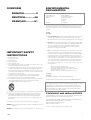 2
2
-
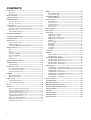 3
3
-
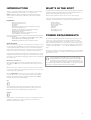 4
4
-
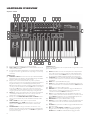 5
5
-
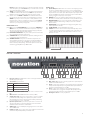 6
6
-
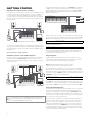 7
7
-
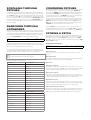 8
8
-
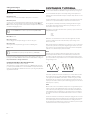 9
9
-
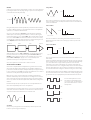 10
10
-
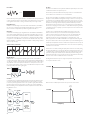 11
11
-
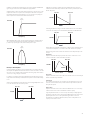 12
12
-
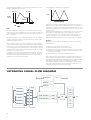 13
13
-
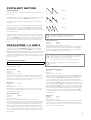 14
14
-
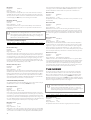 15
15
-
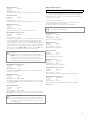 16
16
-
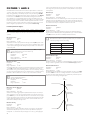 17
17
-
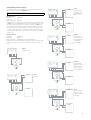 18
18
-
 19
19
-
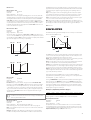 20
20
-
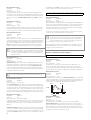 21
21
-
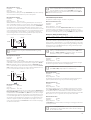 22
22
-
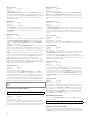 23
23
-
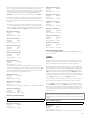 24
24
-
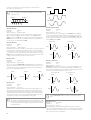 25
25
-
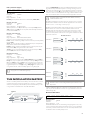 26
26
-
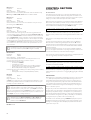 27
27
-
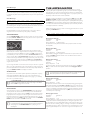 28
28
-
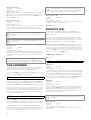 29
29
-
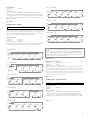 30
30
-
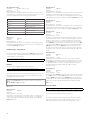 31
31
-
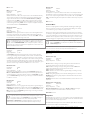 32
32
-
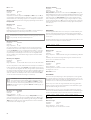 33
33
-
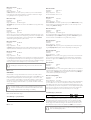 34
34
-
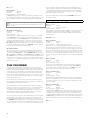 35
35
-
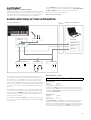 36
36
-
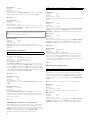 37
37
-
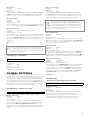 38
38
-
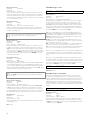 39
39
-
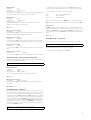 40
40
-
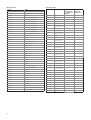 41
41
-
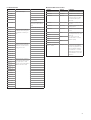 42
42
-
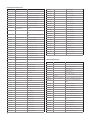 43
43
-
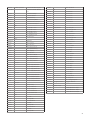 44
44
-
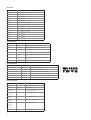 45
45
-
 46
46
-
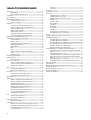 47
47
-
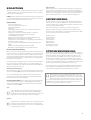 48
48
-
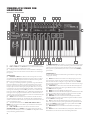 49
49
-
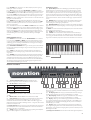 50
50
-
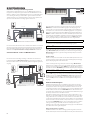 51
51
-
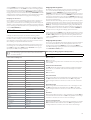 52
52
-
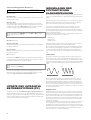 53
53
-
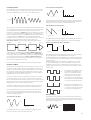 54
54
-
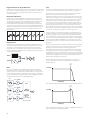 55
55
-
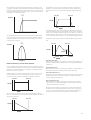 56
56
-
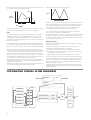 57
57
-
 58
58
-
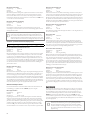 59
59
-
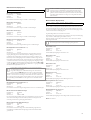 60
60
-
 61
61
-
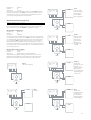 62
62
-
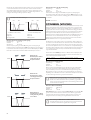 63
63
-
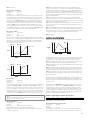 64
64
-
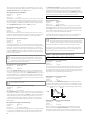 65
65
-
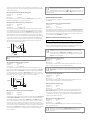 66
66
-
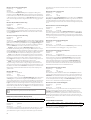 67
67
-
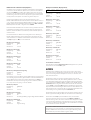 68
68
-
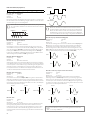 69
69
-
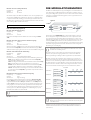 70
70
-
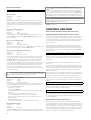 71
71
-
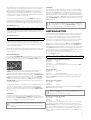 72
72
-
 73
73
-
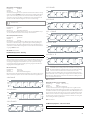 74
74
-
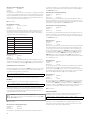 75
75
-
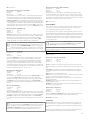 76
76
-
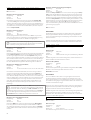 77
77
-
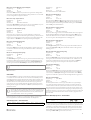 78
78
-
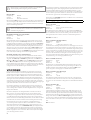 79
79
-
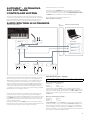 80
80
-
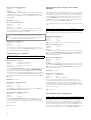 81
81
-
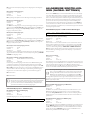 82
82
-
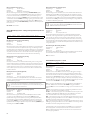 83
83
-
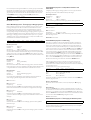 84
84
-
 85
85
-
 86
86
-
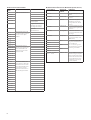 87
87
-
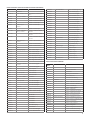 88
88
-
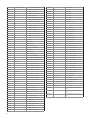 89
89
-
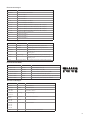 90
90
-
 91
91
-
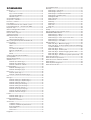 92
92
-
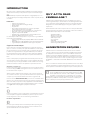 93
93
-
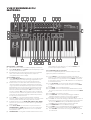 94
94
-
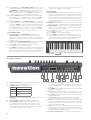 95
95
-
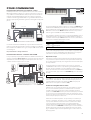 96
96
-
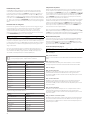 97
97
-
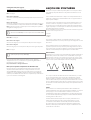 98
98
-
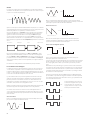 99
99
-
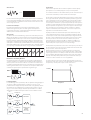 100
100
-
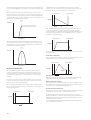 101
101
-
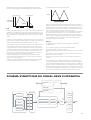 102
102
-
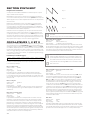 103
103
-
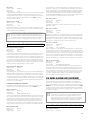 104
104
-
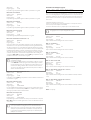 105
105
-
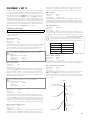 106
106
-
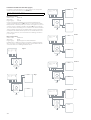 107
107
-
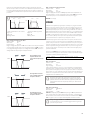 108
108
-
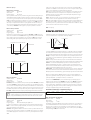 109
109
-
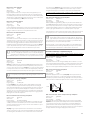 110
110
-
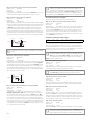 111
111
-
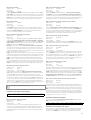 112
112
-
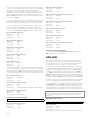 113
113
-
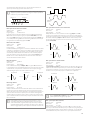 114
114
-
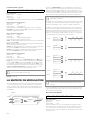 115
115
-
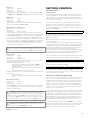 116
116
-
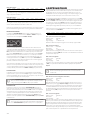 117
117
-
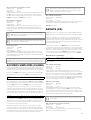 118
118
-
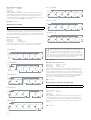 119
119
-
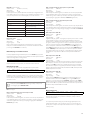 120
120
-
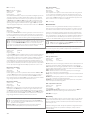 121
121
-
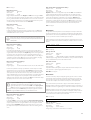 122
122
-
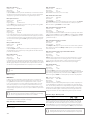 123
123
-
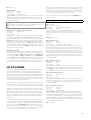 124
124
-
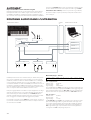 125
125
-
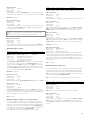 126
126
-
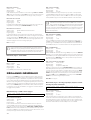 127
127
-
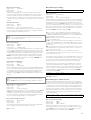 128
128
-
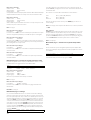 129
129
-
 130
130
-
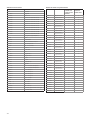 131
131
-
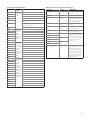 132
132
-
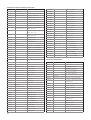 133
133
-
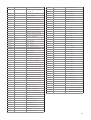 134
134
-
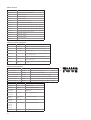 135
135
Novation UltraNova Benutzerhandbuch
- Kategorie
- Musikinstrumente
- Typ
- Benutzerhandbuch
in anderen Sprachen
- English: Novation UltraNova User guide
- français: Novation UltraNova Mode d'emploi
Verwandte Artikel
-
Novation UltraNova Benutzerhandbuch
-
Novation PEAK Benutzerhandbuch
-
Novation Bass Station II Benutzerhandbuch
-
Novation Summit Benutzerhandbuch
-
Novation Circuit Mono Station Benutzerhandbuch
-
Novation ZeRO SL Mk II Benutzerhandbuch
-
Novation Circuit Benutzerhandbuch
-
Novation Nocturn Benutzerhandbuch
-
Novation Nocturn 25 Benutzerhandbuch
-
Novation MoroderNova Benutzerhandbuch
Andere Dokumente
-
Roland SE-02 Bedienungsanleitung
-
Steinberg VST Instruments Hypersonic 2 Benutzerhandbuch
-
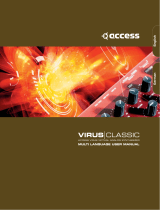 Access VIRUS CLASSIC Benutzerhandbuch
Access VIRUS CLASSIC Benutzerhandbuch
-
Korg KingKORG Bedienungsanleitung
-
 Erica Synths SYNTRX Benutzerhandbuch
Erica Synths SYNTRX Benutzerhandbuch
-
Roland JUNO-DS61 Benutzerhandbuch
-
Yamaha AN1x Bedienungsanleitung
-
Korg MS-50 Bedienungsanleitung
-
Korg MICROKORG Bedienungsanleitung
-
Korg LAMBDA Bedienungsanleitung